
WD TV® Live Hub
Media Center
Käyttöopas
™
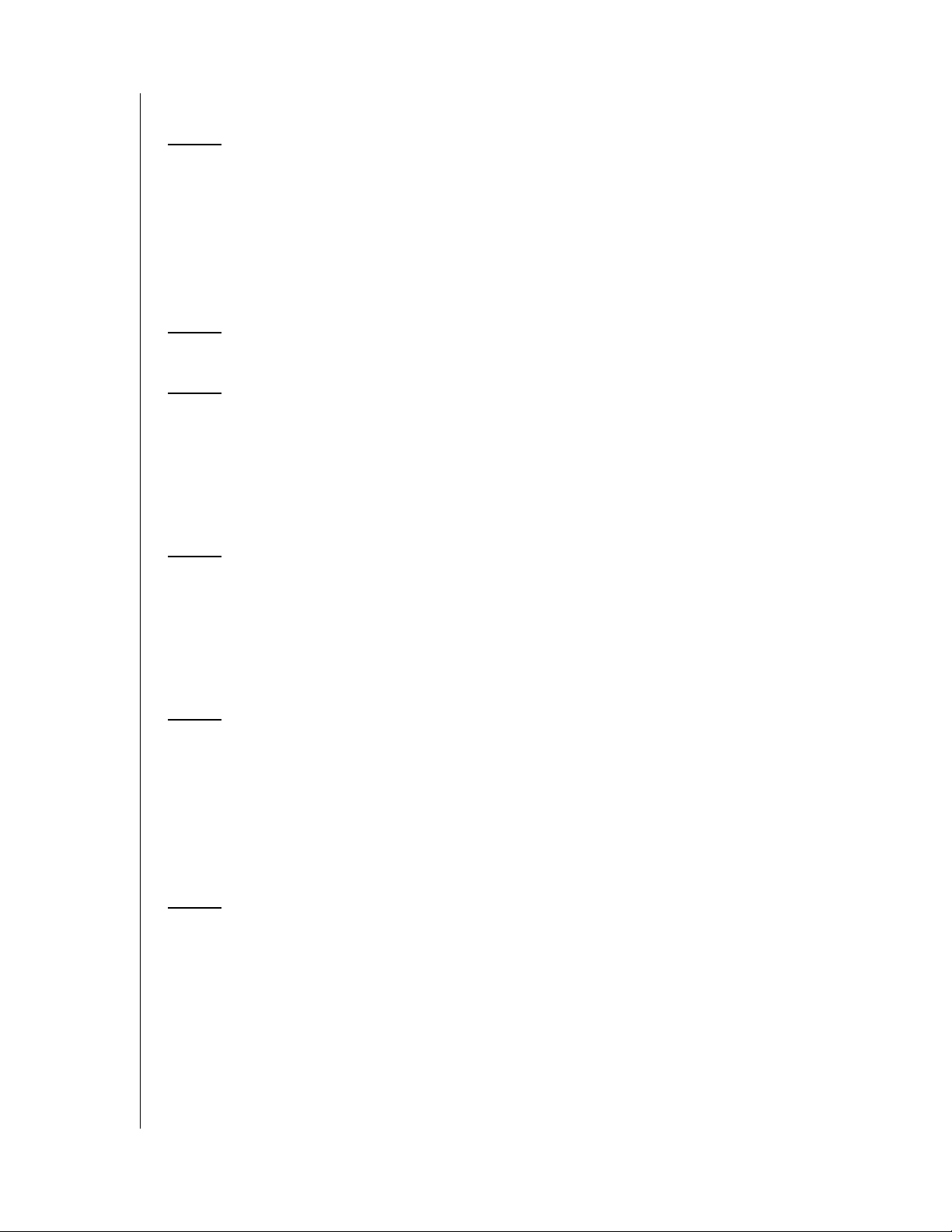
Sisällysluettelo
1 Tärkeitä tietoja käyttäjälle . . . . . . . . . . . . . . . . . . . . . 1
Tärkeitä turvallisuusohjeita . . . . . . . . . . . . . . . . . . . . . . . . . . . . . . . .1
WD:n toimittama palvelu ja tuki . . . . . . . . . . . . . . . . . . . . . . . . . . . .2
WD-tuotetietojen tallennus . . . . . . . . . . . . . . . . . . . . . . . . . . . . . . . .3
WD-tuotteen rekisteröinti . . . . . . . . . . . . . . . . . . . . . . . . . . . . . . . . .3
Lisälaitteet . . . . . . . . . . . . . . . . . . . . . . . . . . . . . . . . . . . . . . . . . . . .4
2 Tuotteen yleiskatsaus. . . . . . . . . . . . . . . . . . . . . . . . .5
3 Ominaisuudet ja toiminnot. . . . . . . . . . . . . . . . . . . . . 7
Ominaisuudet. . . . . . . . . . . . . . . . . . . . . . . . . . . . . . . . . . . . . . . . . .7
Yhteydet . . . . . . . . . . . . . . . . . . . . . . . . . . . . . . . . . . . . . . . . . . . . .9
Virtapainike ja merkkivalo . . . . . . . . . . . . . . . . . . . . . . . . . . . . . . . .10
Kauko-ohjain . . . . . . . . . . . . . . . . . . . . . . . . . . . . . . . . . . . . . . . . .11
4 Aloittaminen. . . . . . . . . . . . . . . . . . . . . . . . . . . . . . . . 12
Paketin sisältö . . . . . . . . . . . . . . . . . . . . . . . . . . . . . . . . . . . . . . . .12
Asennusvaatimukset . . . . . . . . . . . . . . . . . . . . . . . . . . . . . . . . . . .12
Käyttöjärjestelmäyhteensopivuus . . . . . . . . . . . . . . . . . . . . . . . . .12
Asentaminen . . . . . . . . . . . . . . . . . . . . . . . . . . . . . . . . . . . . . . . . .13
5 Mediakeskuksen käyttö . . . . . . . . . . . . . . . . . . . . . . 25
Kauko-ohjaimen käyttö . . . . . . . . . . . . . . . . . . . . . . . . . . . . . . . . .25
USB-näppäimistön käyttö . . . . . . . . . . . . . . . . . . . . . . . . . . . . . . .26
Mediakeskusvalikon käyttö. . . . . . . . . . . . . . . . . . . . . . . . . . . . . . .28
Mediakirjaston kokoaminen . . . . . . . . . . . . . . . . . . . . . . . . . . . . . .30
Sisällön etsiminen asemalta . . . . . . . . . . . . . . . . . . . . . . . . . . . . . .33
6 Videon katselu. . . . . . . . . . . . . . . . . . . . . . . . . . . . . . 37
Videon toisto . . . . . . . . . . . . . . . . . . . . . . . . . . . . . . . . . . . . . . . . .37
Videovalikon vaihtoehdot . . . . . . . . . . . . . . . . . . . . . . . . . . . . . . . .39
Videon toiston ohjaus. . . . . . . . . . . . . . . . . . . . . . . . . . . . . . . . . . .43
Videon toiston asetukset . . . . . . . . . . . . . . . . . . . . . . . . . . . . . . . .44
DVD-navigointi. . . . . . . . . . . . . . . . . . . . . . . . . . . . . . . . . . . . . . . .47
SISÄLLYSLUETTELO – i
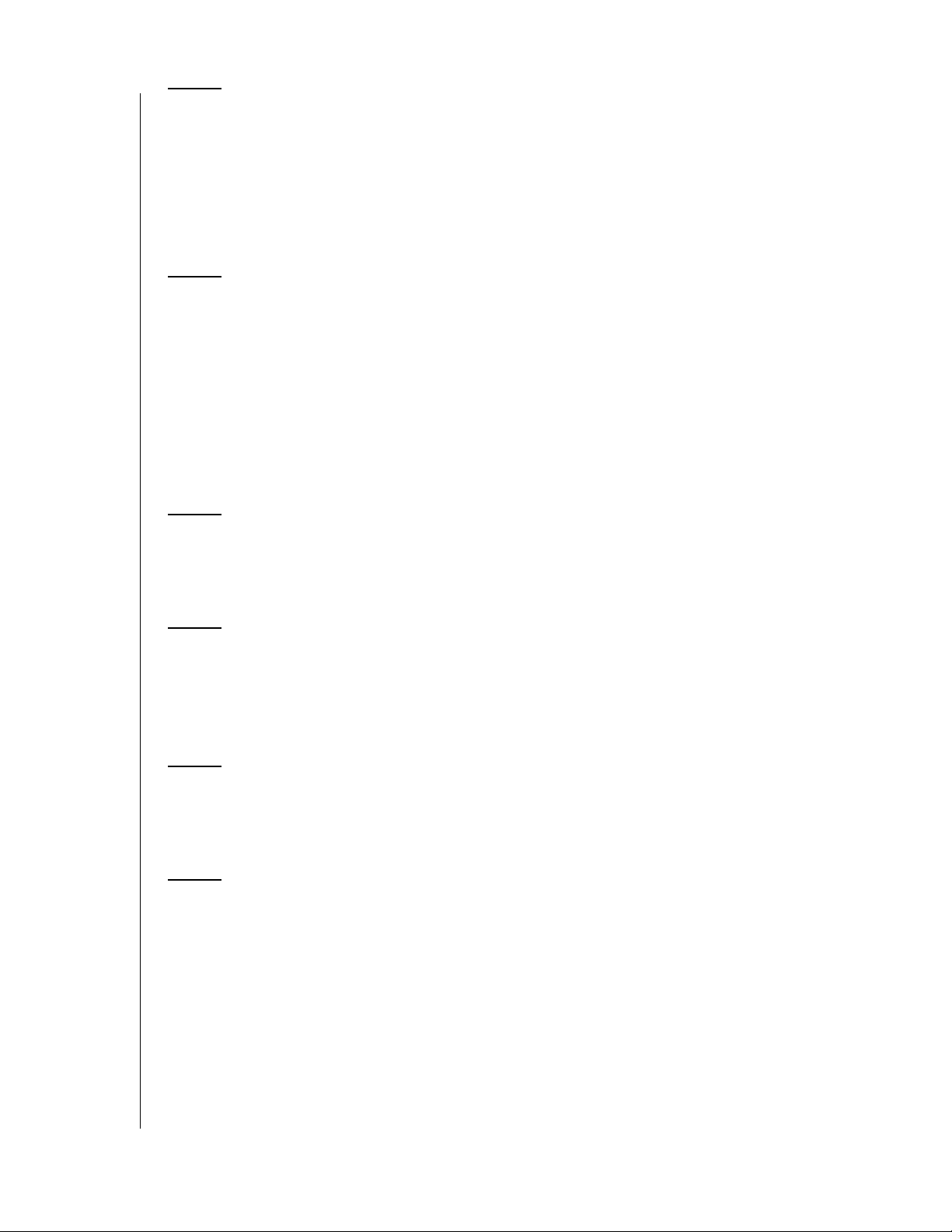
7 Musiikin soitto. . . . . . . . . . . . . . . . . . . . . . . . . . . . . . 50
Musiikin soittaminen. . . . . . . . . . . . . . . . . . . . . . . . . . . . . . . . . . . .50
Musiikkivalikon vaihtoehdot . . . . . . . . . . . . . . . . . . . . . . . . . . . . . .52
Musiikin soiton ohjaus . . . . . . . . . . . . . . . . . . . . . . . . . . . . . . . . . .53
Musiikin soiton asetukset . . . . . . . . . . . . . . . . . . . . . . . . . . . . . . . .54
Musiikin soitto iPodilta
®
. . . . . . . . . . . . . . . . . . . . . . . . . . . . . . . . .56
8 Valokuvien katselu . . . . . . . . . . . . . . . . . . . . . . . . . . 57
Valokuvien esittäminen. . . . . . . . . . . . . . . . . . . . . . . . . . . . . . . . . .57
Digitaalikameratuki. . . . . . . . . . . . . . . . . . . . . . . . . . . . . . . . . . . . .59
Valokuvavalikon vaihtoehdot . . . . . . . . . . . . . . . . . . . . . . . . . . . . .60
Valokuvien esittämisen asetukset. . . . . . . . . . . . . . . . . . . . . . . . . .61
Valokuvien esittäminen pikkukuvina . . . . . . . . . . . . . . . . . . . . . . . .62
Valokuvan tietojen esittäminen . . . . . . . . . . . . . . . . . . . . . . . . . . .63
Diaesitys . . . . . . . . . . . . . . . . . . . . . . . . . . . . . . . . . . . . . . . . . . . .63
9 Tiedostot . . . . . . . . . . . . . . . . . . . . . . . . . . . . . . . . . . 65
Tiedostojen esittäminen . . . . . . . . . . . . . . . . . . . . . . . . . . . . . . . . .65
Tiedostojen vaihtoehdot. . . . . . . . . . . . . . . . . . . . . . . . . . . . . . . . .66
10 Verkkoyhteyden asentaminen . . . . . . . . . . . . . . . . . 68
Ethernet-verkkoyhteyden (langallinen) asentaminen . . . . . . . . . . . .68
Langattoman verkkoyhteyden asentaminen . . . . . . . . . . . . . . . . . .71
Verkkoyhteyden tarkistaminen . . . . . . . . . . . . . . . . . . . . . . . . . . . .73
11 Verkkopalvelut. . . . . . . . . . . . . . . . . . . . . . . . . . . . . .74
Mediasisällön käyttö verkossa . . . . . . . . . . . . . . . . . . . . . . . . . . . .74
Internet-käyttöliittymän käyttö . . . . . . . . . . . . . . . . . . . . . . . . . . . .75
12 Internet-palvelut . . . . . . . . . . . . . . . . . . . . . . . . . . . . 80
Palvelun lisääminen suosikeihin . . . . . . . . . . . . . . . . . . . . . . . . . . .81
AccuWeather.com . . . . . . . . . . . . . . . . . . . . . . . . . . . . . . . . . . . .81
BLOCKBUSTER On Demand
Facebook. . . . . . . . . . . . . . . . . . . . . . . . . . . . . . . . . . . . . . . . . . . .84
Flickr . . . . . . . . . . . . . . . . . . . . . . . . . . . . . . . . . . . . . . . . . . . . . . .90
Live365 . . . . . . . . . . . . . . . . . . . . . . . . . . . . . . . . . . . . . . . . . . . . .97
Mediafly. . . . . . . . . . . . . . . . . . . . . . . . . . . . . . . . . . . . . . . . . . . .104
Netflix . . . . . . . . . . . . . . . . . . . . . . . . . . . . . . . . . . . . . . . . . . . . .109
®
. . . . . . . . . . . . . . . . . . . . . . . . . . .83
SISÄLLYSLUETTELO – ii
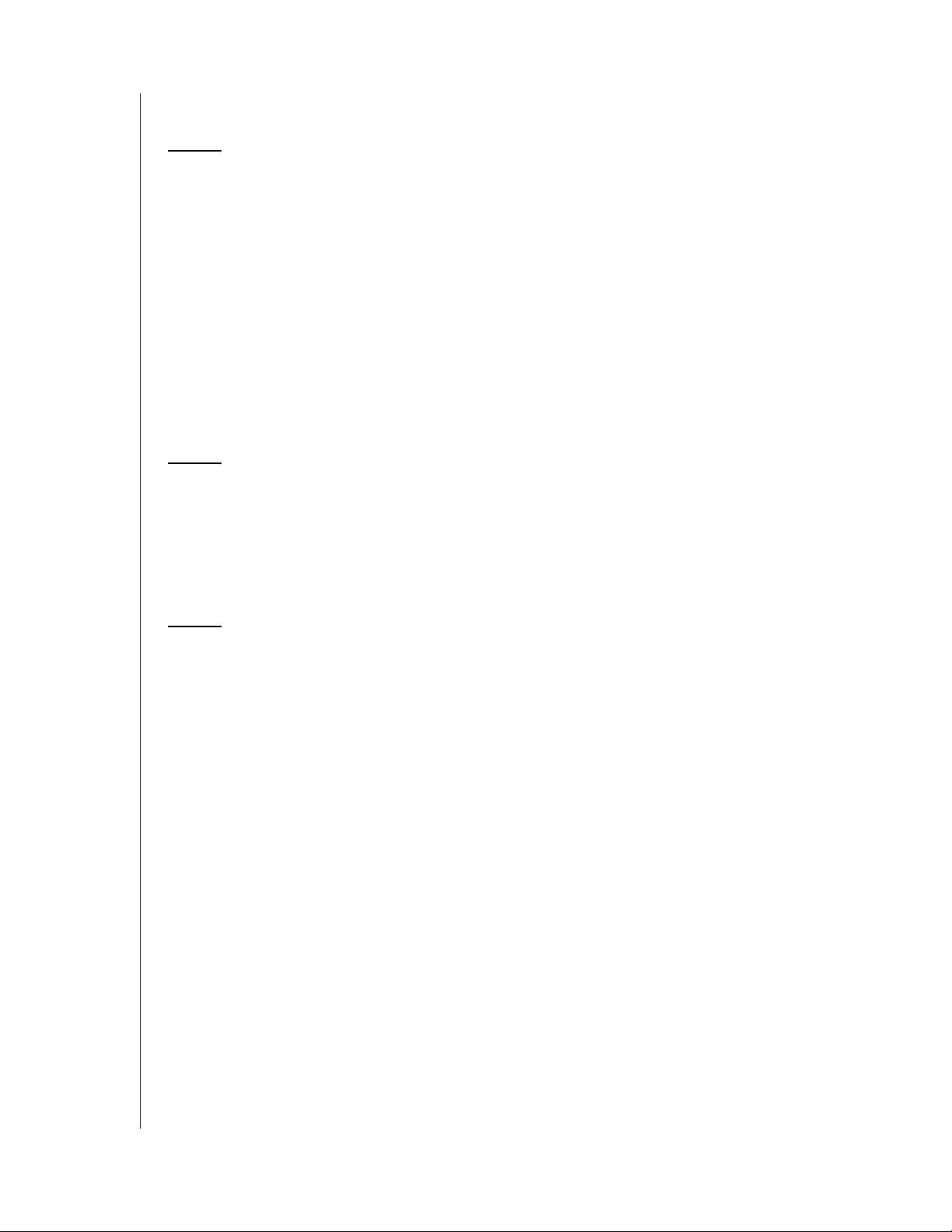
Pandora. . . . . . . . . . . . . . . . . . . . . . . . . . . . . . . . . . . . . . . . . . . .110
YouTube . . . . . . . . . . . . . . . . . . . . . . . . . . . . . . . . . . . . . . . . . . .116
13 Asennus ja lisäominaisuudet . . . . . . . . . . . . . . . . . 129
Asennusnavigointipainikkeet . . . . . . . . . . . . . . . . . . . . . . . . . . . .130
Audio/Video Output (Audio/videolähtö). . . . . . . . . . . . . . . . . . . . .130
Appearance (Ulkonäkö) . . . . . . . . . . . . . . . . . . . . . . . . . . . . . . . .132
Video Settings (Videoasetukset) . . . . . . . . . . . . . . . . . . . . . . . . . .134
Music Settings (Musiikkiasetukset) . . . . . . . . . . . . . . . . . . . . . . . .136
Photo Settings (Valokuva-asetukset) . . . . . . . . . . . . . . . . . . . . . .137
Verkko. . . . . . . . . . . . . . . . . . . . . . . . . . . . . . . . . . . . . . . . . . . . .138
System (Järjestelmä) . . . . . . . . . . . . . . . . . . . . . . . . . . . . . . . . . .142
®
Mochi
Media Library (Mediakirjasto) . . . . . . . . . . . . . . . . . . . . . . . . . . . .144
. . . . . . . . . . . . . . . . . . . . . . . . . . . . . . . . . . . . . . . . . . . .144
14 Järjestelmän ylläpito. . . . . . . . . . . . . . . . . . . . . . . . 147
Järjestelmän laitteisto-ohjelmiston päivitys . . . . . . . . . . . . . . . . . .147
Vianmääritys . . . . . . . . . . . . . . . . . . . . . . . . . . . . . . . . . . . . . . . .149
Yleisiä virheilmoituksia . . . . . . . . . . . . . . . . . . . . . . . . . . . . . . . . .152
Usein kysytyt kysymykset. . . . . . . . . . . . . . . . . . . . . . . . . . . . . . .153
15 Liite. . . . . . . . . . . . . . . . . . . . . . . . . . . . . . . . . . . . . . 154
Tuetut muodot. . . . . . . . . . . . . . . . . . . . . . . . . . . . . . . . . . . . . . .154
Yhdenmukaisuus säännösten kanssa . . . . . . . . . . . . . . . . . . . . .158
Takuuehdot . . . . . . . . . . . . . . . . . . . . . . . . . . . . . . . . . . . . . . . .160
GNU yleinen julkinen lisenssi ("GPL") . . . . . . . . . . . . . . . . . . . . . .161
SISÄLLYSLUETTELO – iii
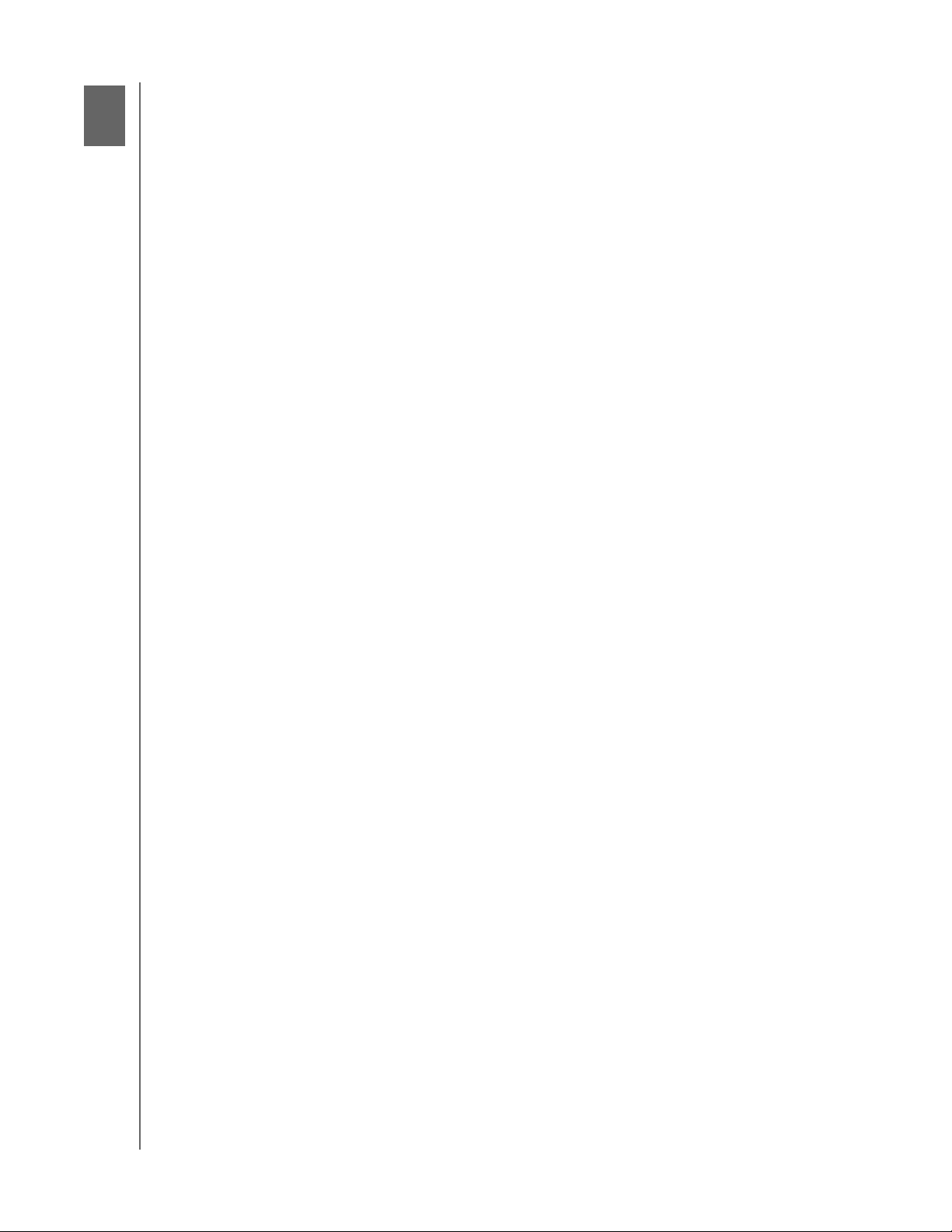
1
WD TV Live Hub Media Center
Käyttöopas
Tärkeitä tietoja käyttäjälle
Tärkeitä turvallisuusohjeita
Tämä laite on suunniteltu ja valmistettu turvalliseksi. Virheellinen käyttö saattaa
aiheuttaa sähköiskun tai palovaaran. Tämän yksikön turvaominaisuudet suojelevat
sinua, jos noudatat seuraavia menetelmiä asennuksessa, käytössä ja huollossa.
Lue nämä ohjeet.
Säilytä nämä ohjeet.
Noudata kaikkia varoituksia.
Noudata kaikkia ohjeita.
Älä käytä tätä laitetta veden lähettyvillä.
Puhdista laite ainoastaan kuivalla rievulla.
Älä tuki tuuletusaukkoja. Suorita asennukset valmistajan ohjeiden mukaisesti.
Älä asenna laitetta lämmönlähteiden, kuten patterien, lämmittimien, liesien tai
muiden lämpöä tuottavien laitteiden (mukaan lukien vahvistimien) lähelle.
Älä neutraloi polaroitua tai maadoituspistoketta. Polaroidun pistokkeen yksi tappi
on leveämpi kuin toinen. Maadoituspistokkeessa on kolmas maadoitustappi.
Niiden tarkoitus on suojata sinua. Jos pistoke ei mahdu pistorasiaan, pyydä
sähköasentajaa vaihtamaan pistoke.
Aseta virtajohto siten, että sen päälle ei astuta tai että se ei pääse joutumaan
puristuksiin erityisesti pistorasian tai laitteen päästä.
Käytä ainoastaan valmistajan suosittelemia lisälaitteita.
Irrota laite pistorasiasta ukkosella ja silloin, kun sitä ei käytetä pitkään aikaan.
Anna ainoastaan pätevän huoltomiehen huoltaa laitetta. Huolto on tarpeen, jos
laite vahingoittuu, kuten jos virtajohto tai pistoke vahingoittuu, laitteen päälle
läikkyy nestettä, sen päälle kaatuu jotain, se on ollut sateessa tai kosteassa
paikassa, se ei toimi tai on pudonnut maahan.
Lue pika-asennusopas ja käyttöohjeet huolella.
Älä käytä tätä laitetta lämpötila-alueen 5 °C–35 °C (41 °F–95 °F) ulkopuolella.
Älä pudota tai tärisytä laitetta.
Älä liikuta laitetta, kun siinä on virta.
Virtajohdot tulee reitittää siten, että niiden päälle ei voi astua eikä niiden päälle
voida pinota tavaroita.
Älä ylikuormita pistorasiaa.
Lisää turvallisuusohjeita löytyy osoitteesta www.wdc.com.
TÄRKEITÄ TIETOJA KÄYTTÄJÄLLE – 1
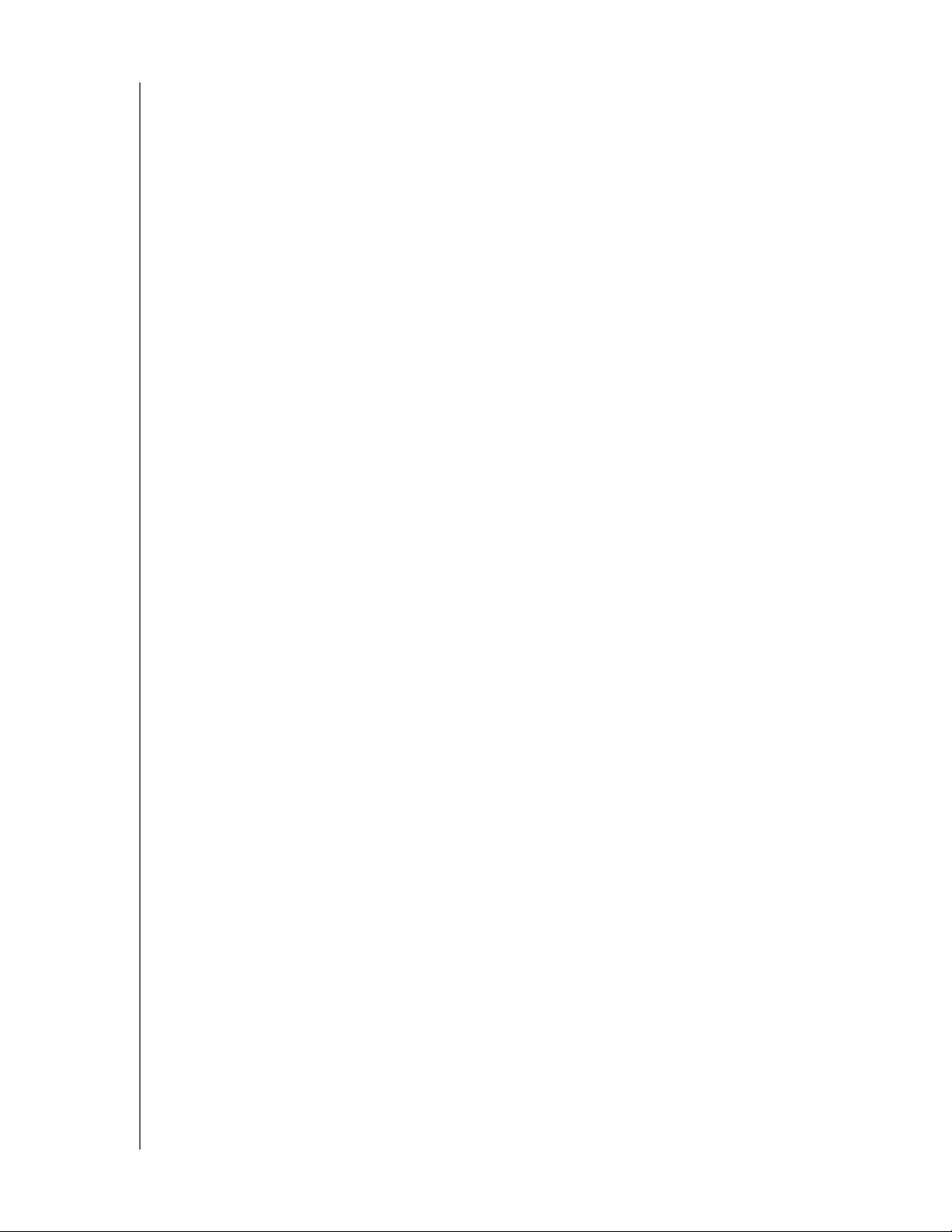
WD TV Live Hub Media Center
Käyttöopas
WD:n toimittama palvelu ja tuki
Jos tuotteen kanssa on vaikeuksia, anna meille tilaisuus käsitellä tilanne ennen
tuotteen palauttamista. Sivun http://support.wdc.com tietokanta tai sähköpostituki
pystyy vastaamaan useimpiin tekniseen tukeen liittyviin kysymyksiin. Jos vastausta ei
löydy tai jos niin haluat, ota yhteys WD:hen sillä alla luetellulla puhelinnumerolla, joka
sinulle parhaiten sopii.
Tuotteeseen sisältyy 30 päivän ilmainen puhelintuki takuukauden aikana.
30 vuorokauden jakso alkaa sinä päivänä, kun soitat ensimmäisen kerran
WD:n tekniseen tukeen. Sähköpostituki on ilmaista koko takuuajan, ja laaja
tietokantamme on käytettävissä 24/7. Muista rekisteröidä tuotteesi Internetissä
osoitteessa http://register.wdc.com, jotta voimme kertoa sinulle uusista
ominaisuuksista ja palveluista.
Online-tuen käyttö
Käy tuotetuen sivustolla osoitteessa http://support.wdc.com ja valitse seuraavista
aiheista:
Downloads (Lataukset) – Lataa ohjaimia, ohjelmia ja päivityksiä WD-tuotteelle.
Registration (Rekisteröinti) – Rekisteröi WD-tuotteesi, jotta saat tiedon
uusimmista päivityksistä ja erikoistarjouksista.
Warranty & RMA Services (Takuu ja tuotteen vaihtaminen) – Lue tietoja
takuusta, tuotteen vaihtamisesta, tuotteen vaihtamisen edistymisestä ja tietojen
palauttamisesta.
Knowledge Base (Tietokanta) – Etsi hakusanalla, lauseella tai Answer ID
-vastaustunnuksella.
Installation (Asentaminen) – Tarjoaa online-apua WD-tuotteen tai -ohjelmiston
asentamisessa.
WD:n teknisen tuen yhteystiedot
Kun otat WD:hen yhteyttä tukiasioissa, pidä WD-tuotteen sarjanumero sekä
järjestelmän laite- ja ohjelmistoversioiden tiedot saatavilla.
Pohjois-Amerikka Aasian Tyynen valtameren alue
Englanti 800.ASK.4WDC Australia 1 800 42 9861
(800.275.4932) Kiina 800 820 6682/+65 62430496
Spanish (Espanja) 800.832.4778 Hongkong +800 6008 6008
Intia 1 800 11 9393 (MNTL)/1 800 200 5789 (Reliance)
011 26384700 (Pilot Line)
Eurooppa
(maksuton)*
Eurooppa
Lähi-Itä
Afrikka
* Maksuton numero toimii seuraavissa maissa: Alankomaat, Belgia, Brittein Saaret, Espanja, Irlanti, Italia, Itävalta, Norja,
Ranska, Ruotsi, Saksa, Sveitsi, Tanska.
00800 ASK4 WDEU Indonesia +803 852 9439
(00800 27549338) Japani 00 531 650442
Korea 02 719-3240
+31 880062100 Malesia +800 6008 6008/1 800 88 1908/+65 62430496
+31 880062100 Filippiinit 1 800 1441 0159
+31 880062100 Singapore +800 6008 6008/+800 608 6008/+65 62430496
Taiwan +800 6008 6008/+65 62430496
TÄRKEITÄ TIETOJA KÄYTTÄJÄLLE – 2
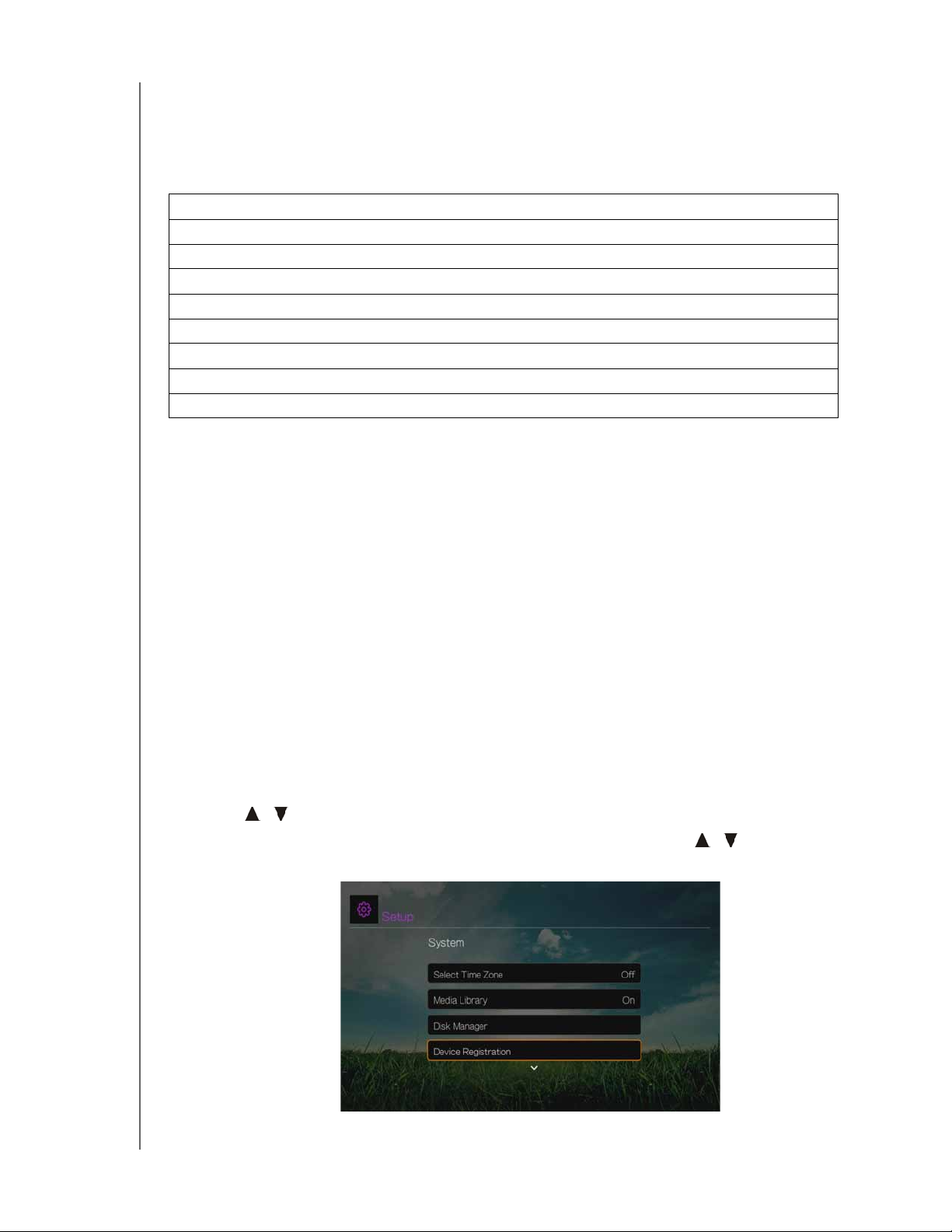
WD TV Live Hub Media Center
Käyttöopas
WD-tuotetietojen tallennus
Kirjoita uuden WD-tuotteesi sarja- ja mallinumerot alla olevaan taulukkoon. Tiedot
löytyvät laitteen pohjassa olevasta tarrasta. Kirjoita muistiin myös ostopäivä. Näitä
tietoja tarvitaan, jos otat yhteyden tekniseen tukeen.
Sarjanumero:
MAC-osoite:
Mallin numero:
Ostopäivämäärä:
Järjestelmää ja ohjelmistoa koskevat huomautukset:
WD-tuotteen rekisteröinti
WD-tuotteellasi on 30 vuorokauden ilmainen tekninen tuki tuotteen takuuaikana.
30 vuorokauden jakso alkaa sinä päivänä, kun soitat ensimmäisen kerran
WD:n tekniseen tukeen. Rekisteröi WD-tuote internetissä osoitteessa
http://register.wdc.com.
Jos mediakeskuksen yhteys on käytössä, voit rekisteröidä laitteen suoraan mukana
tulleella kauko-ohjaimella (katso kohtaa "Kauko-ohjaimen käyttö" sivulla 25) tai
USB-näppäimistöllä (katso kohtaa "USB-näppäimistön käyttö" sivulla 26).
WD-tuotteen rekisteröinti System Setting (Järjestelmäasetukset) -valikosta:
1. Varmista, että mediakeskuksella on toimiva verkkoyhteys.
Kohdassa "Verkkoyhteyden asentaminen" sivulla 68 kerrotaan, miten
verkkoyhteys muodostetaan.
2. Paina Setup (Asennus) tai siirry kohtaan Home | Setup (Koti | Asennus-valikko) ja
valitse OK.
3. Paina
/ ja valitse System (Käyttöjärjestelmä), ja valitse sitten OK.
4. Valitse Device Registration (Laitteen rekisteröinti) painamalla / , ja valitse
sitten OK.
TÄRKEITÄ TIETOJA KÄYTTÄJÄLLE – 3
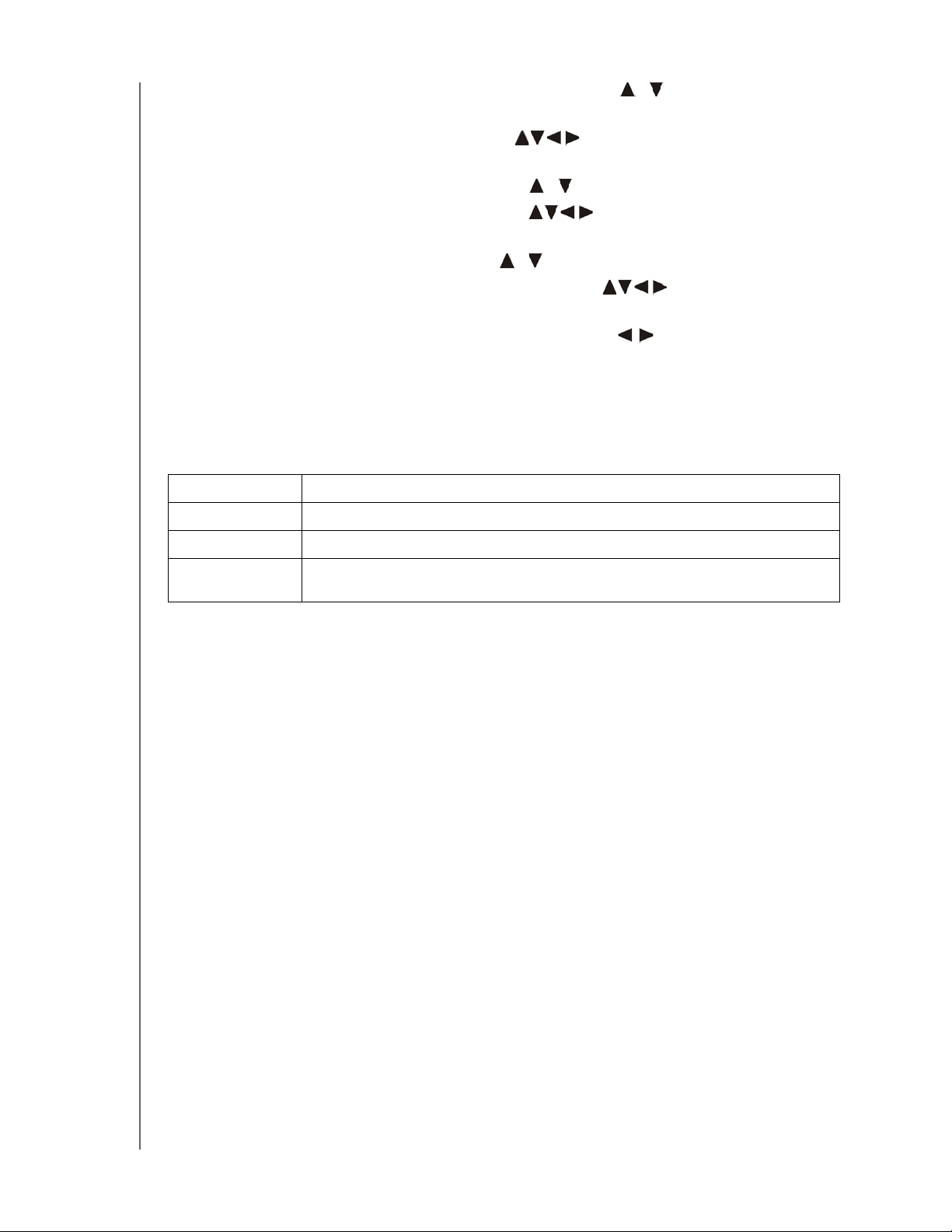
WD TV Live Hub Media Center
Käyttöopas
5. Paina Register Product (Tuoterekisteröinti) -ruudussa / ja valitse
First Name (Etunimi), ja valitse sitten OK.
6. Kirjoita etunimesi navigointipainikkeiden ja ruudulla olevan näppäimistön
avulla. Valitse Submit (Lähetä) ja valitse sitten OK.
7. Valitse Last Name (Sukunimi) painamalla / , ja valitse sitten OK.
8. Kirjoita sukunimesi navigointipainikkeiden
ja ruudulla olevan
näppäimistön avulla. Valitse Submit (Lähetä) ja valitse sitten OK.
9. Valitse Email (Sähköposti) painamalla
/ , ja valitse sitten OK.
10.Kirjoita sähköpostiosoitteesi navigointipainikkeiden ja ruudulla olevan
näppäimistön avulla. Valitse Submit (Lähetä) ja valitse sitten OK.
11.Paina Register Product (T uoter ekisteröinti) -ruudussa ja valitse OK, ja valitse
sitten OK.
Lisälaitteet
Lisätietoja tähän tuotteeseen saatavissa olevista lisävarusteista on osoitteessa:
USA www.shopwd.com tai www.wdstore.com
Kanada www.shopwd.ca tai www.wdstore.ca
Eurooppa www.shopwd.eu tai www.wdstore.eu
Kaikki muut Ota yhteys WD:n tekniseen tukeen alueellasi. Teknisen tuen yhteystiedot löytyvät
sivulta http://support.wdc.com ja tietopankin vastauksesta 1048.
TÄRKEITÄ TIETOJA KÄYTTÄJÄLLE – 4
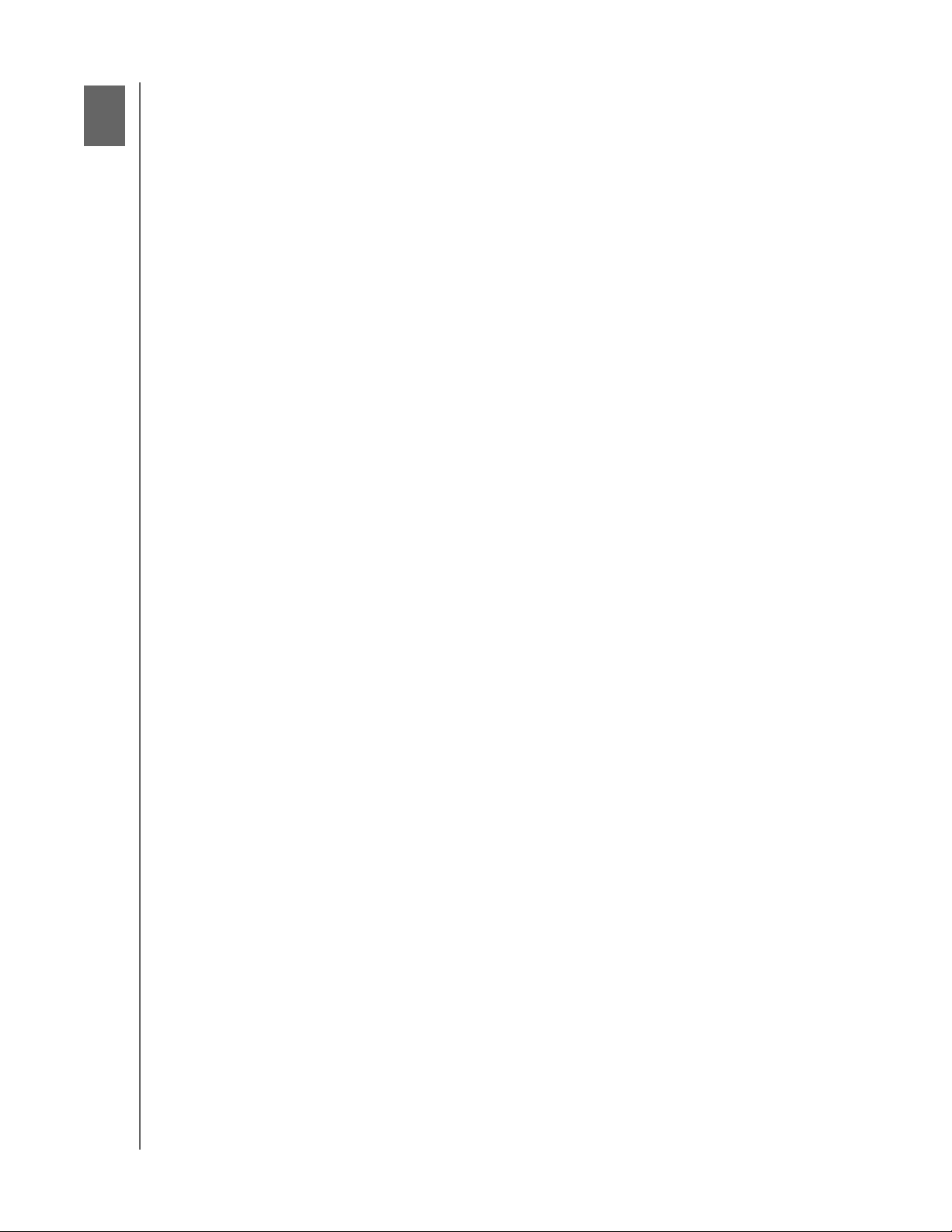
2
WD TV Live Hub Media Center
Käyttöopas
Tuotteen yleiskatsaus
Kiitos, kun hankit WD TV Live Hub Media Centerin. Nämä käyttöohjeet kertovat
vaihe vaiheelta, miten mediakeskus asennetaan ja miten sitä käytetään. Uusimmat
WD:n tuotetiedot ja uutiset on julkaistu Web-sivustossamme osoitteessa
www.westerndigital.com.
Katsele suosittuja elokuvia ja televisio-ohjelmia heti – Sinun ei tarvitse
odottaa, että postiljooni toimittaa elokuvat, eikä sinun tarvitse tyytyä suoratoistoon
pienellä tietokonenäytöllä. Käytä BLOCKBUSTER On Demand® Netflix® -palvelun
rajoittamatonta jäsenyyttä ja katso TV-sarjoja ja elokuvia isolla näytöllä.*
* Edellyttää Blockbusterin online-jäsenyyttä tai Netflixin rajatonta jäsenyyttä. Va in Yhdysvalloissa.
Esitä helposti kaikki mediasi – Lataa kaikki mediasi suurelle asemalle ja luo oma
media-jukebox. Vain muutamalla napsautuksella voit esittää kotielokuviasi, jakaa
lomakuvasi ja soittaa musiikkia olohuoneen suurella näytöllä ja kaiuttimilla.
Käytä Internetiä suoraan olohuoneen sohvalta – Esitä YouTube-videoita,
käytä Facebookia, katsele kuviasi Flickrissä, soita musiikkia Pandoralla ja katsele
päivittäisiä CNN:n, NBC:n, MTV :n ja ESPN:n videolähetyksiä ja muuta online-sisältöä.*
* Tarjonta vaihtelee maakohtaisesti. Pandora on tarjolla ainoastaan Yhdysvalloissa. Nämä
suoratoistopalvelut saattavat muuttua, lakata tai keskeytyä milloin tahansa.
Täysi 1080p videotoisto; täydellinen täydennys HDTV:lle – Tämä on täyttä
tavaraa; täysi HD 1080p -toisto. Istu ja nauti loistavien teräväpiirtovideoiden
erinomaisesta kuvalaadusta ja digitaaliaudion kristallinkirkkaasta äänestä. Tee
viihdevalintasi mukana tulevalla ohjelmoitavalla kauko-ohjaimella ja selkeillä,
animoiduilla navigointihakemistoilla.
Toista lähes mitä tahansa tiedostomuotoa – WD TV Live Hub tukee monenlaisia
suosittuja tiedostomuotoja, mukaan lukien HD-videokameran videomuotoja.
Keskitä mediakokoelmasi – Voit tallentaa kaiken mediasi keskeisesti tämän
järjestelmän suurelle asemalle. WD TV Live Hub -mediakeskus paikantaa ja
luokittelee kaiken sisäisen asemansa ja laitteeseen kytkettyjen USB-asemien median
ja esittää sen yhdessä, helppokäyttöisessä mediajärjestelmässä. Median käyttö on
lasten leikkiä, kun se kaikki on yhdessä paikassa.
Rakenna oma elokuvakokoelmasi ilman DVD-levyjen sekamelskaa – Valitse
yli 10 000 elokuvasta BLOCKBUSTER On Demand -palvelusta, joka sisältää myös
tuoreimmat huippuelokuvat. Lataa ne ja katsele niitä niin usein kuin haluat. Voit myös
suoratoistaa elokuvia välittömästi Netflixistä rajattomalla jäsenyydelläsi. Sinun ei enää
tarvitse huolehtia naarmuista DVD-levyissä eikä laatikoiden aiheuttamasta
sekamelskasta.
Käytä mediaa mistä tahansa kotiverkon laitteesta – Ethernet-portilla voit kytkeä
Media Playerin kotiverkkoon, jolloin voit katsella suoratoistovideoita ja kuvia ja soittaa
musiikkia miltä tahansa kotisi Maciltä, PC:ltä ja verkkoasemalta.
Siirrä tiedostoja helposti – Poista USB-asemaan, verkkoasemaan,
videokameraan tai kameraan tallennettuja tiedostoja tai kopioi tai siirrä niitä Live
Hubin sisäiselle asemalle näytön valikkojen avulla.
TUOTTEEN YLEISKATSAUS – 5
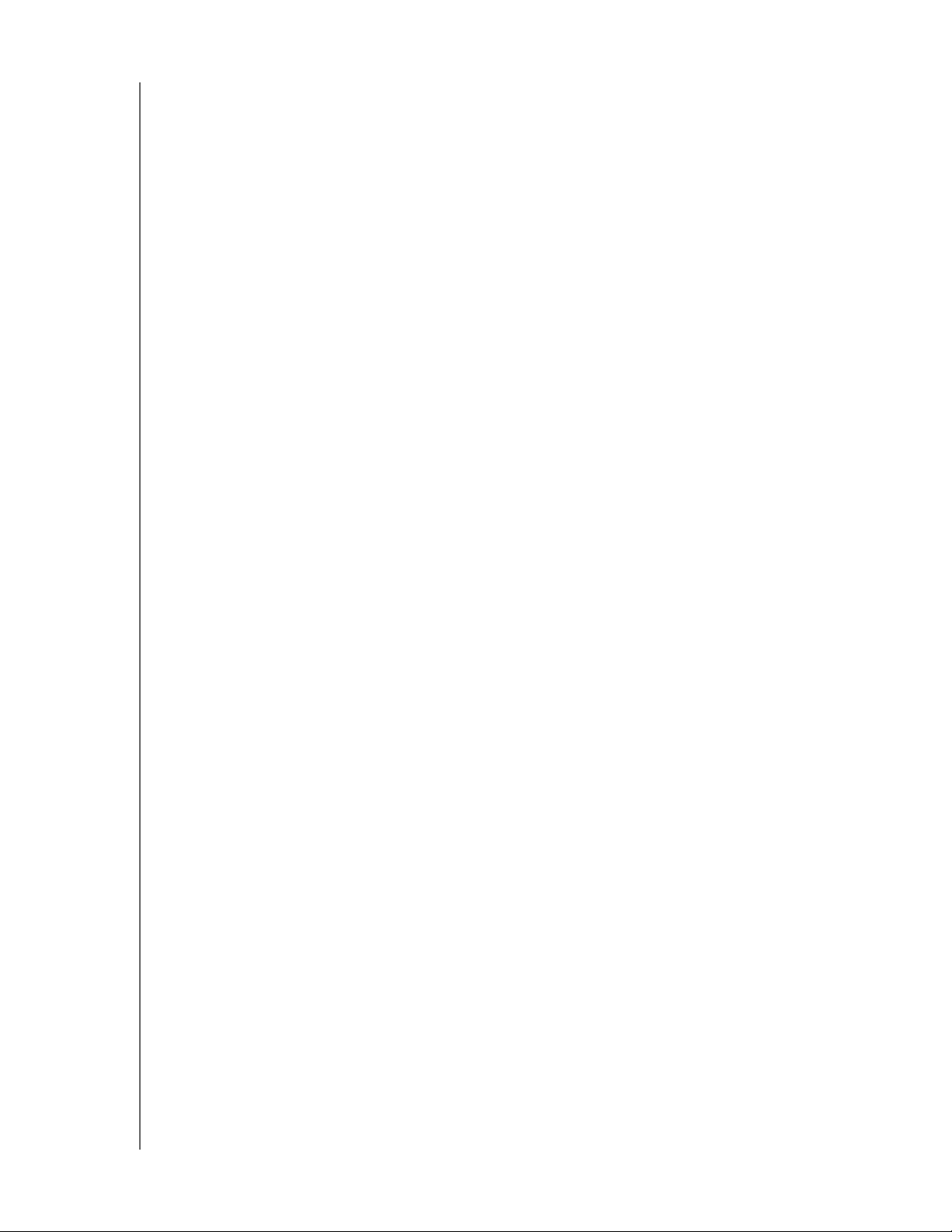
WD TV Live Hub Media Center
Käyttöopas
Se on monta huonetta kattava mediapalvelin, jolta voidaan suoratoistaa
talon kaikissa televisioissa – Voit virrata minkä tahansa WD TV Live Hub
-mediakeskuksen WD TV Live Plus tai WD TV Live -mediasoittimeen tai mihin
tahansa DLNA/UPnP-yhteensopivaan televisioon, Blu-ray Disc™ -soittimeen ja
pelikonsoliin. Järjestelmä on riittävän tehokas käsittemään useita suoratoistoja, joten
voit virrata elokuvaa Blu-ray Disc™ -soittimelle samalla kun katselet valokuvia
yläkerran televisiossa.
Edistyneet navigointivaihtoehdot
Pikkukuva-, lista- ja esikatselutilat – Selaa sisältöä tiedoston nimen tai valokuvien,
albumien kansikuvien, videoiden esikatseluiden tai elokuvien kansikuvien
pikkukuvien avulla
Mediakirjasto – Tällä ainutlaatuisella ominaisuudella voit selata kaiken tietyn
tyyppisen media yhdessä hakemistossa, riippumatta siitä, missä kansiossa tai
millä asemalla se on. Voit esittää sisällön luokittain, kuten tyylilajin, albumin,
esittäjän tai päivämäärän mukaan
Haku – Etsi tyylilajin, nimen, esittäjän, tiedostonimen tai tiedostonimen osan
mukaan
Valokuvien katselu
Katsele kuvia diaesityksenä, johon voit lisätä erilaisia siirtymätehosteita ja
taustamusiikkia
Zoomaus ja panorointi
Etsi tiedostonimen, osittaisen tiedostonimen, viimeksi katsellun ja päivämäärän
mukaan
Elokuvien katselu
Pikakelaus eteen ja taakse, tauko, zoomaus ja panorointi
Tekstityksen esittäminen
Etsi tiedostonimen, osittaisen tiedostonimen, viimeksi katsellun ja päivämäärän
mukaan
Musiikin soitto
Pikakelaus eteen ja taakse, tauko, satunnaissoitto ja uusinta
Etsi tiedostonimen, osittaisen tiedostonimen, viimeksi katsellun ja päivämäärän
mukaan
Tiedostonhallinta
Kopioi tiedostoja USB-asemien välillä ja siirrä tiedostoja mediakeskukseen
kytketyn USB-aseman ja tietokoneen välillä
HDMI 1.4, komposiittivideo- ja komponenttivideolähtö – HDMI-portilla voit
liittää mediasoittimen korkeimmanlaatuiseen HDTV-laitteeseen tai kotiteatteriin.
Ylimääräinen komposiitti- (RCA) ja komponenttilähtö varmistaa, että laite on
yhteensopiva lähes minkä tahansa television kanssa.
S/PDIF-digitaalilähtö – Optinen audiolähtö lähettää digitaalisia signaaleja
AV-vastaanottimeen ja takaa parhaan surround sound -kokemuksen.
Erittäin pieni koko – Sopii helposti viihdekeskukseen.
TUOTTEEN YLEISKATSAUS – 6
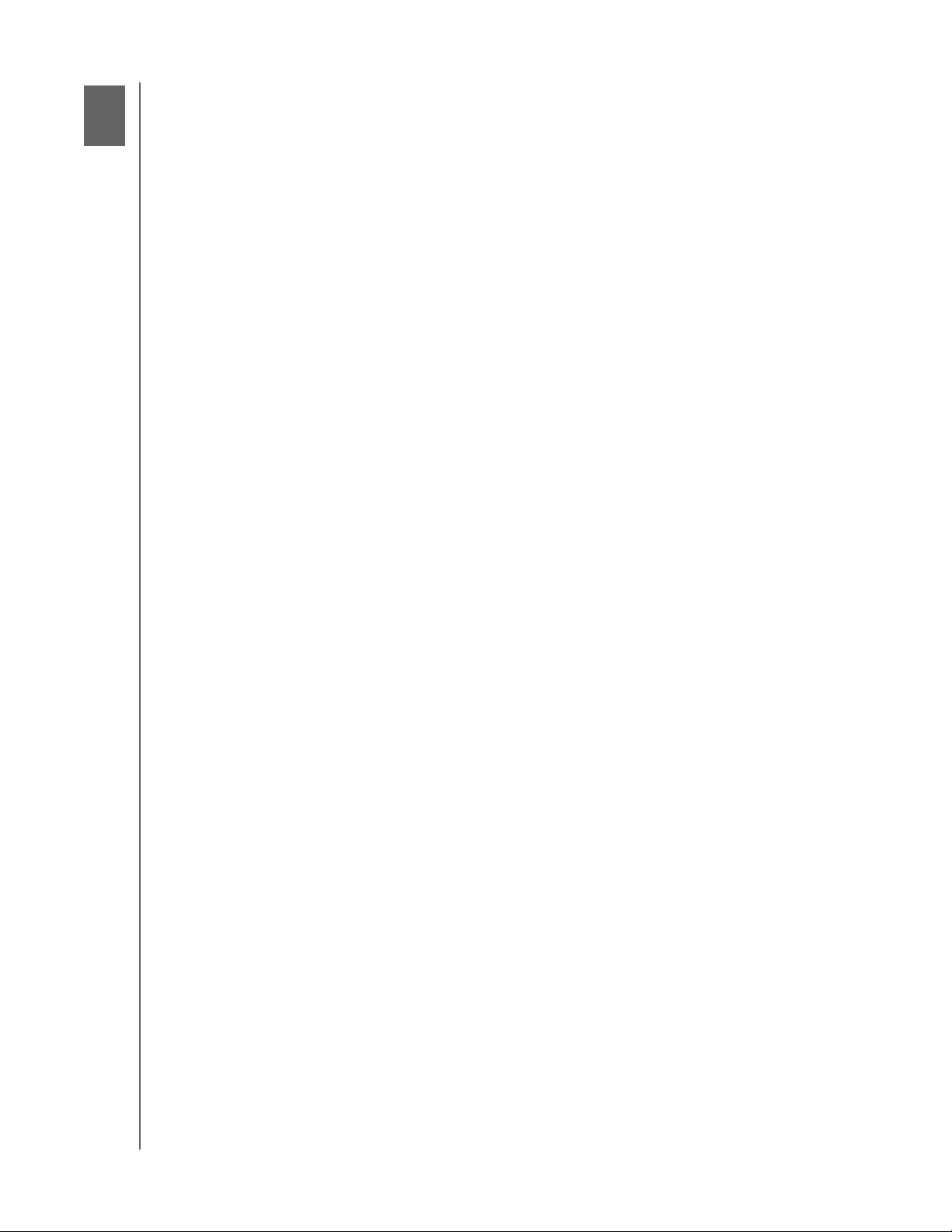
3
WD TV Live Hub Media Center
Käyttöopas
Ominaisuudet ja toiminnot
Ominaisuudet
Valikot
Media on järjestelty, luokiteltu ja valmis esitettäväksi – WD TV Live Hub
-mediakeskus paikantaa ja luokittelee kaiken sisäisen asemansa ja laitteeseen
kytkettyjen USB-asemien median ja esittää sen yhdessä, helppokäyttöisessä
mediajärjestelmässä. Jos verkossasi on My Book
mediakeskus löytää sillekin tallennetun median.
Mukauta mediakokemuksesi – Mukautettavilla näytöillä, teemoilla ja suosikeilla
voit yksilöllistää mediakokemuksesi sopimaan sinulle ja muille perheenjäsenille.
Käyttöliittymä muistaa viimeisimmän valintasi, joten voit helposti jatkaa nautintoa.
Valitse erilaisista luettelonesitystavoista – Voit valita pikkukuvanäkymän,
luettelonäkymän ja jopa esittää elokuvista pienen esikatselun elokuvavalikossa.
Voit helpottaa median tunnistusta lisäämällä siihen metatunnisteita.
®
Live™ -verkkoasema,
Esitä diaesityksiä valitsemallasi taustamusiikilla
Merkitse suosikkisi välitöntä toistoa varten
Tukee DVD-navigointia – Esitä kaikki ripattujen DVD:iden sisältö, mukaan lukien
täysi valikkonavigointi, kohtausluettelot, erikoisominaisuudet ja tekstitys.
Valmis perheen käytettäväksi – Jaa perheen kuvat, videot, musiikin ja tiedostot
kotiverkossa ja suoratoista niitä millä tahansa talon näytöllä.
Automaattinen toisto – Säädä soitin toistamaan valittu mediatiedosto
automaattisesti, kun laite kytketään päälle. Sopii erinomaisesti eläväksi taiteeksi
HDTV:ssä sekä digitaalisiksi opasteiksi.
Tietokoneella...
Synkronoi uusi media – Soitin synkronoi automaattisesti valvomiensa kansioiden
sisällön, joten PC:n, Macin ja USB-asemien uusi sisältö lisätään WD TV Live Hubiin.
Toista mediaa tietokoneelta – Tämä mediakeskus on Windows® 7 -yhteensopiva,
joten voit suoratoistaa Windows 7 -tietokoneen tiedostoja televisiossa "Toista
kohteessa" -toiminnolla.*
* Lisätietoja Play To -ominaisuudesta on osoitteessa
http://windows.microsoft.com/en-us/windows7/products/features/play-to.
Audio/videoliitäntä
HDMI 1.4 -liitäntä digitaaliselle äänelle ja teräväpiirtovideolle.
Komponenttivideoliitäntä (YPbPr, vihreä/sininen/punainen) analogiselle
videoliitännälle.
Komposiittiliitin (RCA, keltainen/valkoinen/punainen) analogiselle AV-liitännälle.
S/PDIF (optinen) digitaalinen Hi-Fi-ääni.
HD-mediakeskus tunnistaa uuden liitännän automaattisesti ja alkaa käyttää sitä.
Mediakeskus siirtyy esimerkiksi HD-tilaan, kun siinä on HDMI-kaapeli.
Videoresoluutiot ovat 480i, 576i, 480p, 576p, 720i, 720p, 1080i, 1080p.
OMINAISUUDET JA TOIMINNOT – 7
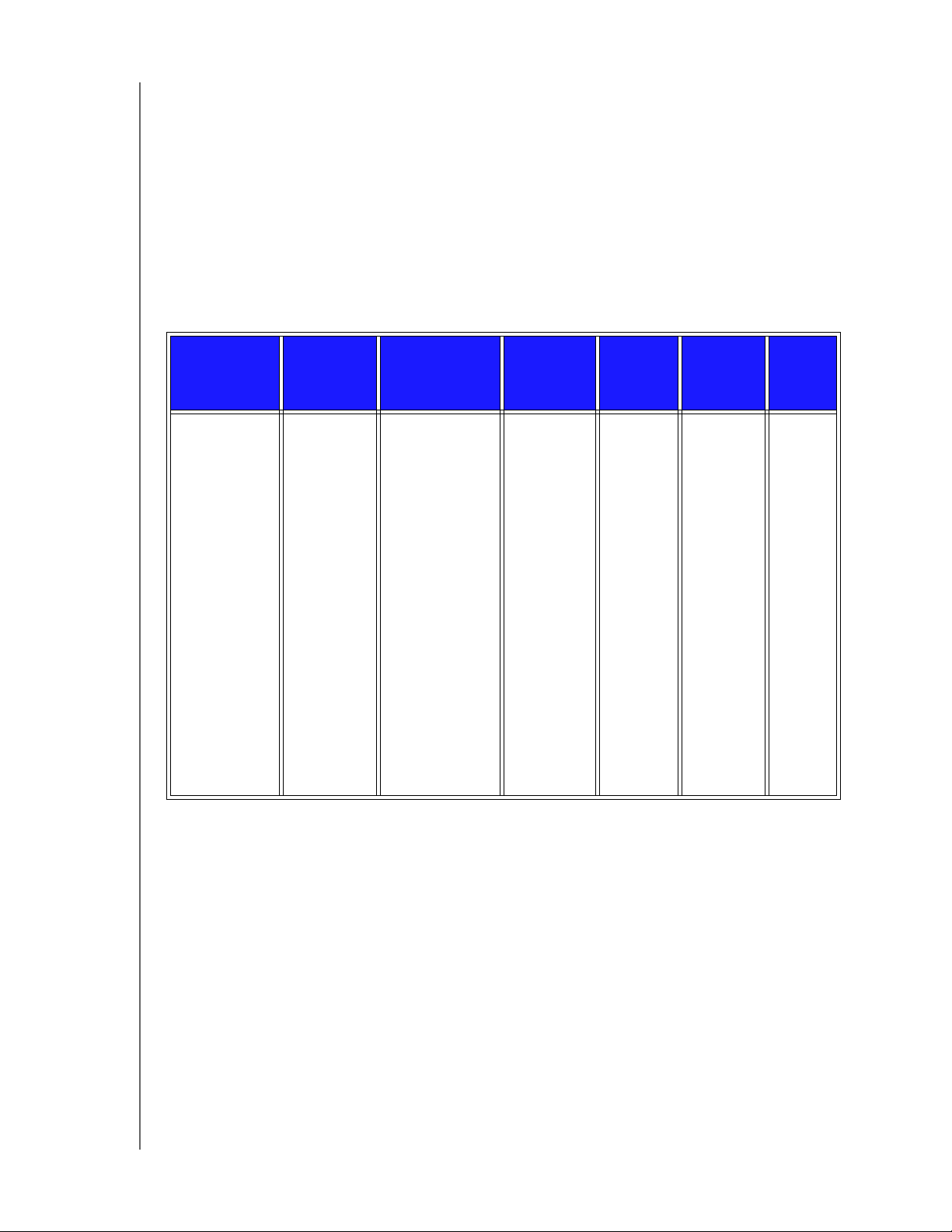
WD TV Live Hub Media Center
Stereo- tai monikanavainen digitaalinen surround -äänilähtö (digitaalinen
Käyttöopas
surround-ääni on käytettävissä ainoastaan S/PDIF-liitännällä).
Langallinen tai langaton Internet-yhteys, jolla voidaan käyttää
online-mediasisältöä.
Usean mediamuodon toisto
Laite ryhmittää kaikki samanlaisen digitaalisen sisällön omaavat tiedostot, vaikka ne
olisikin koodattu eri muodoissa. Esimerkiksi, yksittäinen videotiedosto voi sisältää
useita komponentteja, kuten videon, äänen ja kuvia. Mediakeskus pystyy toistamaan
useanmuotoisia tiedostoja. Tuetut muodot on lueteltu kohdassa "Tuetut muodot"
sivulla 154.
Ääni-
signaalin
pakkauksen-
hallinta
MP3
MP2
WAV/PCM/
LPCM
Dolby Digital
Plus**
FLAC
WMA/WMA
Pro
AAC
DTS****
OGG Vorbis
Audiosäiliö Kuvasignaalin
pakkauksen-
hallinta
AIFF
MKA
OGG
MPEG 1
MPEG 2
MPEG 4 (ASP,
AVC HD/H.264)
VC-1
Xvid
Videosäiliö Valokuva Tekstitys* Soitto-
luettelo
AVI
VOB/ISO
WMV9
DVR-MS
GIF
BMP
JPEG
TIF/
SRT
SUB
SMI
SSA
PLS
WPL
M3U
TIFF***
MKV
ASS
PNG
MOV
DAT (VCD/
SVCD)
tp, ts, m2t/
m2ts
FLV
*Voit muuntaa e ri muodossa paka tun te kstityksen a vaamalla Note padin ja kä yttämällä Tallenna nimellä -toimintoa
seuraavilla parametreilla: File Type – All Files and Encoding – UTF-8.
**Vain 2-kanavaisena. 2+kanavasignaali lähetetään vastaanottajaan digitaalisesti. Valmistettu Dolby
Laboratoriesin luvalla. "Dolby" ja kaksois- D-symboli ovat Dolby Laboratoriesin omistamia tavaramerkkejä.
***Vain yksi kerroksinen.
****Valmistettu yhdysvaltalaisten patenttien 5,451,942; 5,956,674; 5,974,380; 5,978,762; 6,487,535 ja muiden
julkaistujen ja haettujen yhdysvaltalaisten ja kansainvälisten patenttien lupien puitteissa. DTS on rekisteröity
tavaramerkki ja DTS-logot ja -symbolit ovat tavaramerkkejä, jotka omistaa DTS, Inc.
OMINAISUUDET JA TOIMINNOT – 8
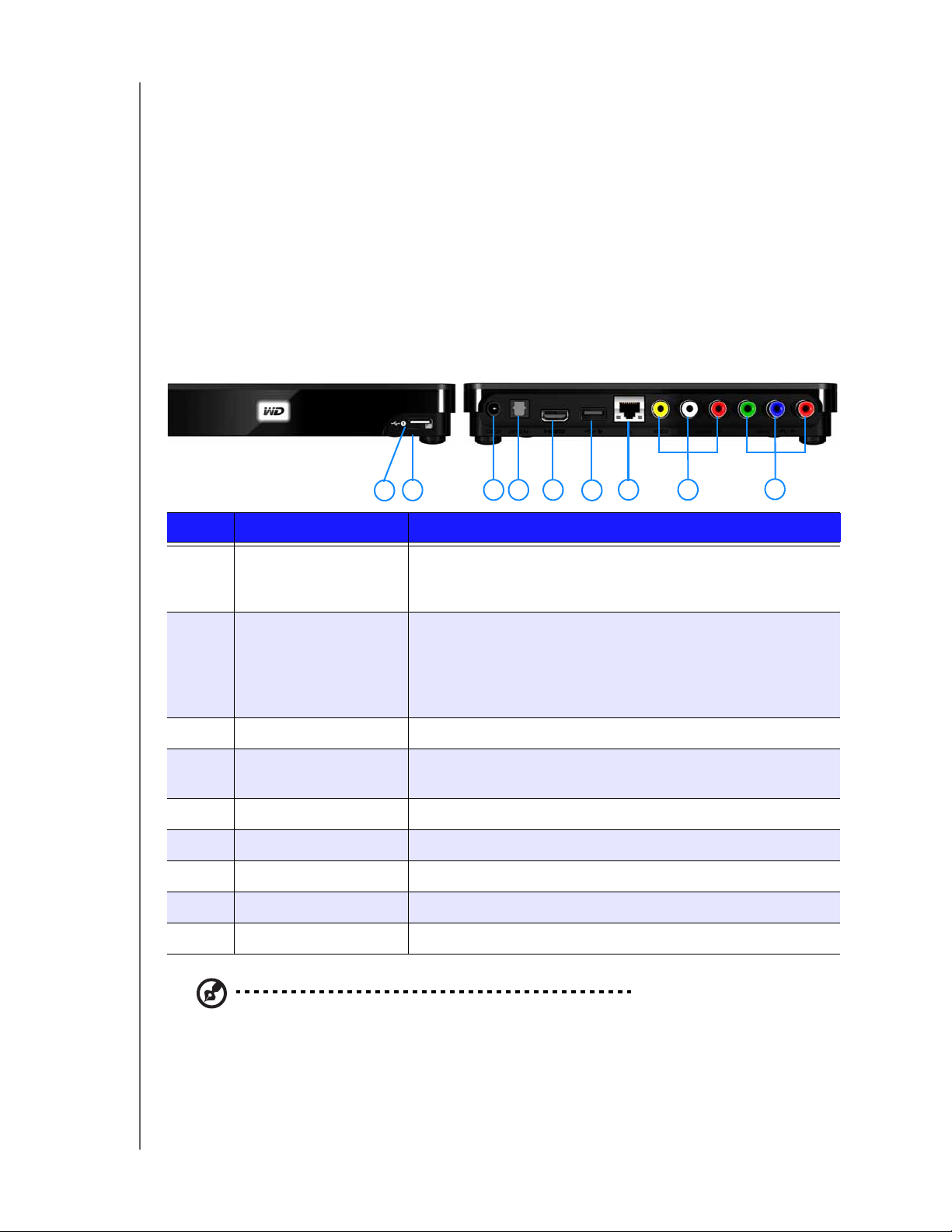
WD TV Live Hub Media Center
Käyttöopas
Plug-n-Play USB 2.0 -tuki*
USB-muistilaite, jossa on USB-liitin
Kannettavat mediakeskukset, joissa on USB-liitin
Digikamerat/videokamerat, joissa on USB-liitin
*Jos haluat nähdä luettelon testatuista ja yhteensopivista USB-laitteista, lue tietokantamme artikkeli #2581
osoitteessa http://support.wdc.com.
USB-muistilaitteiden tuetut tiedostojärjestelmät
NTFS
F AT/FAT32
HFS+
Yhteydet
1
2
3 4 5
6
7 8
9
Kohde Osa Kuvaus
1 USB-portti 1 Tukee yhteensopivien irro tettavien muistilaitteiden, kannettavien
mediakeskusten, digitaalikameroiden ja langattomien
USB-sovittimien kytkemistä, jos niissä on USB-liitin.
2 Nollauspainike (laitteen
pohjassa)
Voit palauttaa asetukset tehdasasetuksiksi painamalla
sekunnin (katso kohtaa "Device Reset (Laitteen nollaus)"
sivulla 143). Paina 10 sekuntia, jos haluat vaihtaa NTSC:n ja
PAL:in välillä. Paina nollauskytkintä terävällä kynällä tai avatun
paperiliittimen kärjellä.
3 Virtapistoke Virtajohdon kytkemistä varten.
4 S/PDIF-audioportti
Kiinnittyy AV-vastaanottimeen (S/PDIF-kaapeli hankittava erikseen).
(optinen)
5 HDMI-portti Liitäntä TV :n HDMI-porttiin (HDMI-kaapeli on hankittava erikseen).
6 USB-portti 2 Toimii samoin kuin USB-portti 1.
7 Ethernet-portti Tulee yhteyttä Internetiin langallisen LAN-liitännän kautta.
8 Komposiittipistokkeet Yhdistä TV:n analogisiin audio- ja videopistokkeisiin.
9 Komponenttipistokkeet Yhdistä TV:n komponentti- (YPbPr) pistokkeeseen.
Huomaa: Tämä laite ei tue USB-keskittimiä.
OMINAISUUDET JA TOIMINNOT – 9
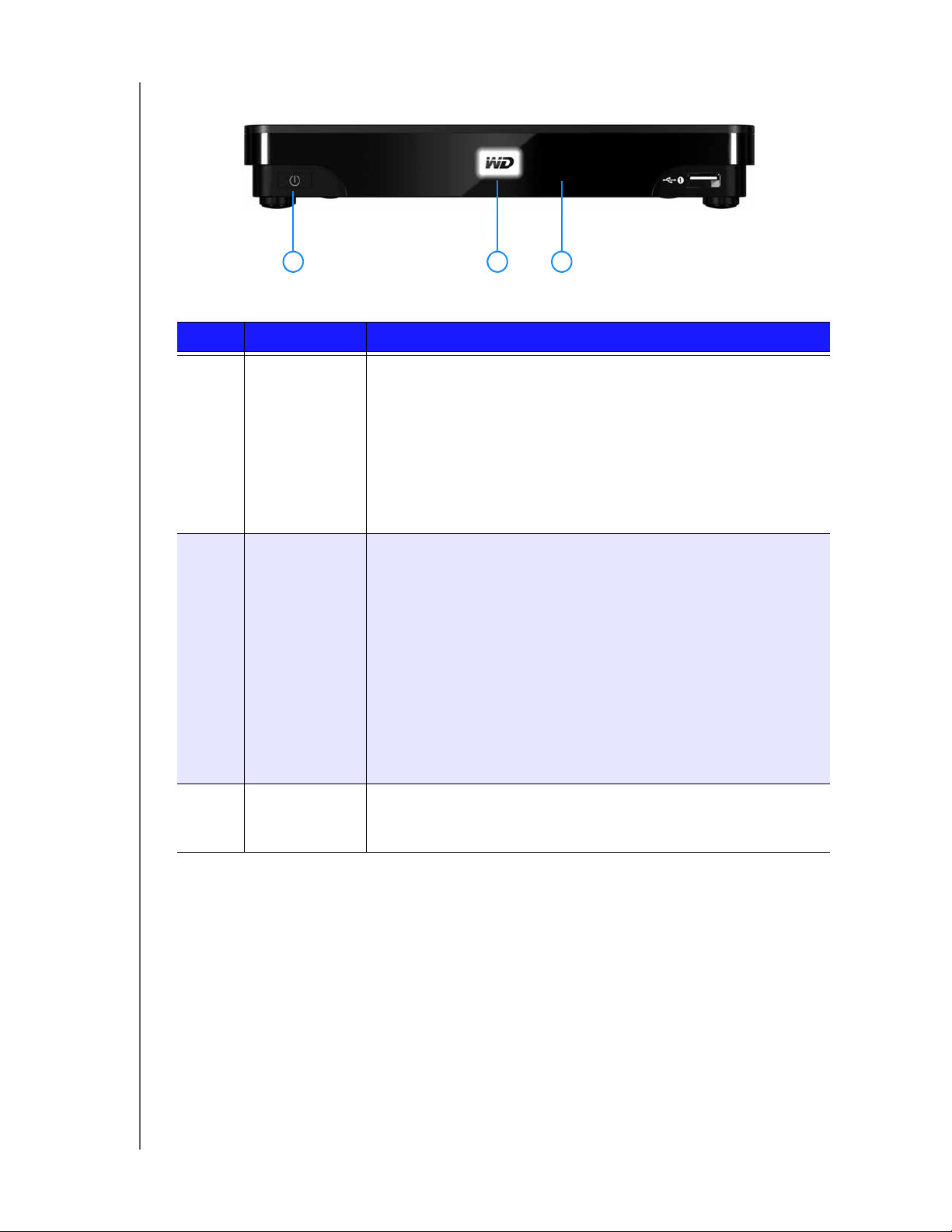
Virtapainike ja merkkivalo
1 32
Kohde Osa Kuvaus
1 Virtapainike • Kun virran merkkivalo palaa:
- Sammuta mediakeskus painamalla virtapainiketta.
Sisäinen asema siirtyy valmiustilaan, ja muut laitteet voivat
yhä käyttää sitä.
- Sammuta laite kokonaan painamalla painiketta viisi
sekuntia, jolloin sisäistä asemaa ei voi käyttää.
• Kun virtavalo on sammuksissa – Käynnistä mediakeskus ja
herätä sisäinen asema painamalla virtapainiketta.
WD TV Live Hub Media Center
Käyttöopas
2 Virran merkkivalo
(WD-logo)
3 Infrapuna-
vastaanotin
• Palaa – Virtajohto on kiinnitetty ja virta on päällä.
• Sammuksissa – Mediakeskus on valmiustilassa, sammuksissa
tai virtajohto on irrotettu.
• Vilkkuu tasaisesti – Laite on löytänyt USB-laitteen ja sitä
asennetaan järjestelmään. Jos Media Library (M ed iakir jasto )
-asetukseksi on valittu On (Päällä) Setup (Asennus)
-vaihtoehdoista (katso kohtaa "Mediakirjaston kokoaminen"
sivulla 30), virran merkkivalo vilkkuu samalla, tasaisella
nopeudella.
• Kolme lyhyttä välähdystä, kolme pitkää välähdystä ja kolme
lyhyttä välähdystä – Järjestelmässä on tapahtunut
diagnoosivirhe. Katso kohtaa "Vianmääritys" sivulla 149.
• Vastaanottaa kauko-ohjaimen signaalit. Osoita kauko-ohjain
infrapunavastaanotinta kohden ja varmista, että niiden välillä ei
ole esteitä.
OMINAISUUDET JA TOIMINNOT – 10
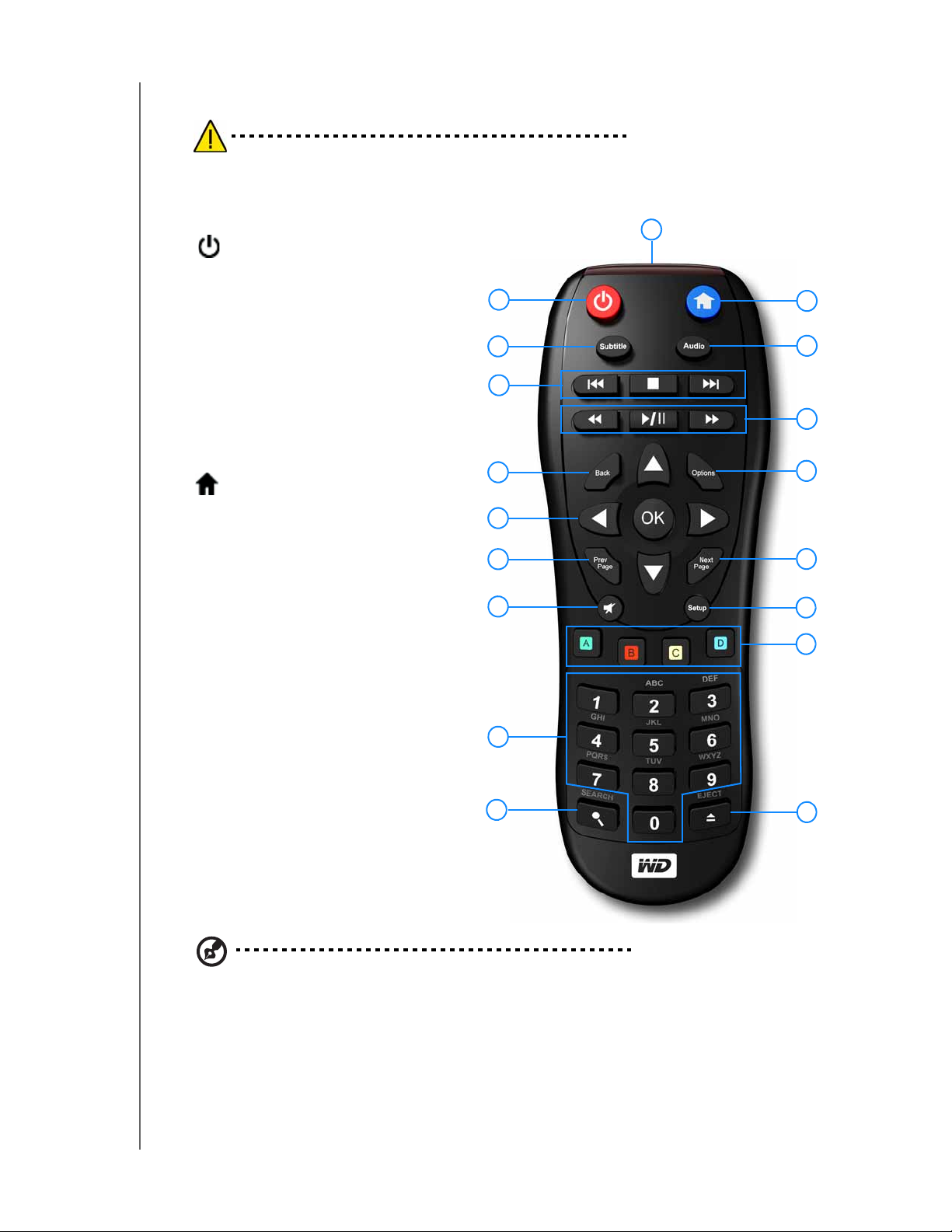
Kauko-ohjain
VAARA: Älä altista paristoja tai kauko-ohjainta, jonka sisällä on paristot,
liialliselle kuumuudelle (suoralle auringonvalolle, tulelle tms.).
WD TV Live Hub Media Center
Käyttöopas
1. Infrapunalähetin
2. POWER
3. Subtitle
4. PREV (raita), STOP, NEXT (raita)
5. Back (edellinen näyttö)
6. Navigointipainikkeet, OK
7. Previous Page
8. MUTE
9. Aakkosnumeeriset painikkeet
10.SEARCH
11. HOME
12.Audio
13.REV, PAUSE/PLAY, FF
14.Options
15.Next Page
16.Setup
17.Pikavalinta/toimintopainikkeet
18.EJECT (poista kiinnitetty
muistilaite turvallisesti)
1
2
3
4
5
6
7
8
11
12
13
14
15
16
17
9
10
Huomaa: Lisätietoja on kohdassa "Kauko-ohjaimen käyttö" sivulla 25.
OMINAISUUDET JA TOIMINNOT – 11
18
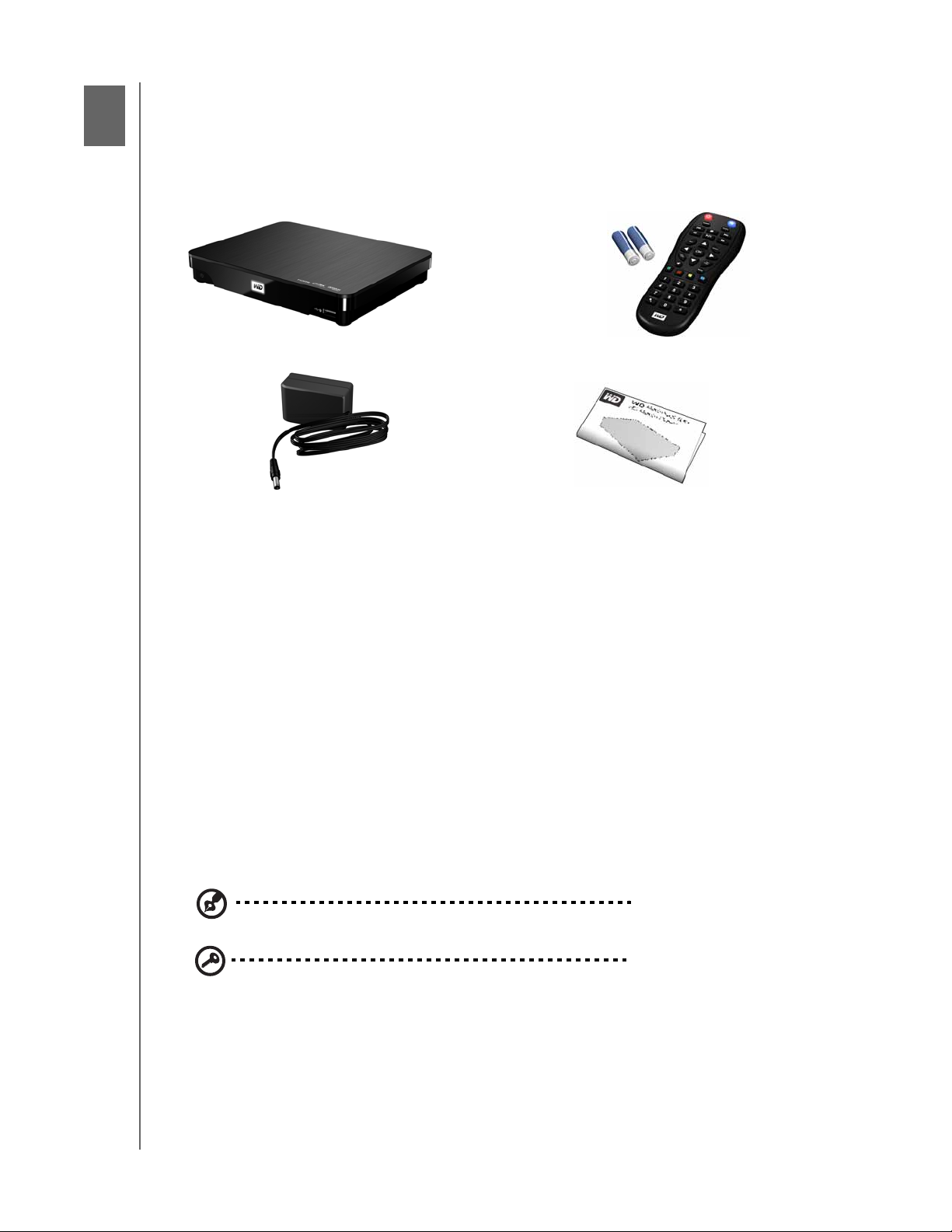
4
Aloittaminen
Paketin sisältö
WD TV Live Hub Media Center
Käyttöopas
WD TV Live Hub Media Center
Muuntaja Pika-asennusopas
Kauko-ohjain ja kaksi
AAA-paristoa
Asennusvaatimukset
Tavallinen tai HD TV, jossa on komposiitti- (tavallinen A/V), komponentti- (YPbPr)
tai HDM-tulo
Verkkoyhteys online-sisältöä ja -palveluita varten
Vaihtoehtoinen: TV, stereo tai AV-vastaanotin, jossa on optinen digitaalinen (S/PDIF)
tai stereo audio -sisääntulo (vain äänentoistoon)
Käyttöjärjestelmäyhteensopivuus
Mediakeskus on yhteensopiva seuraavien käyttöjärjestelmien kanssa:
Windows
®
Windows XP
Windows Vista
Windows 7
Mac® OS X
Leopard
®
Snow Leopard
®
®
™
Huomaa: Käyttäjän laitteistokokoonpano ja käyttöjärjestelmä voivat vaikuttaa yhteensopivuuteen.
Tärkeää: Jotta tuote toimisi mahdollisimman tehokkaasti ja luotettavasti,
on suositeltavaa asentaa uusimmat päivitykset ja uusin service pack (SP)
-huoltopaketti. Valitse Windowsin Start (Käynnistä)-valikosta Windows
Update. Valitse Macintoshin Apple-valikosta Software Update.
ALOITTAMINEN – 12
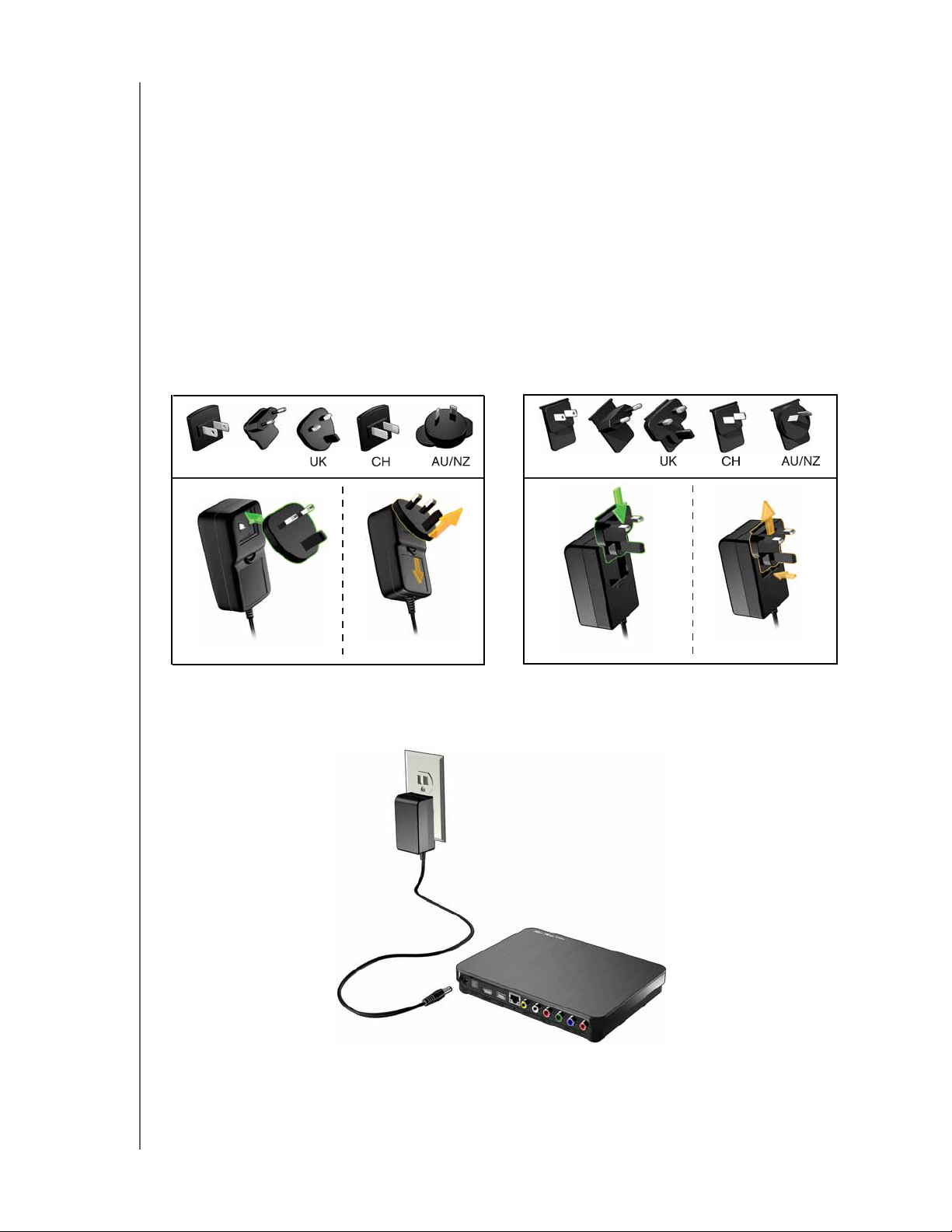
WD TV Live Hub Media Center
Asentaminen
Mediakeskuksen asentaminen kuvataan alla.
1. Kiinnitä virtajohto.
2. Muodosta verkkoyhteys.
3. Siirrä sisältöä tietokoneelta mediakeskukseen.
4. Liitä mediakeskus televisioon tai viihdeyksikköön haluamallasi liitännällä.
5. Liitä mediasisältöä sisältävä USB-laite (valinnainen).
Vaihe 1 – Virtajohdon kiinnittäminen
1. Kiinnitä virtasovitin tarvittaessa johdon pistokkeeseen.
Muuntaja vaihtelee maasta riippuen. Joissain ei ole erillistä sovitinta. Tällöin
virtapistoke on kiinteä. Viittaa alla olevaan kuvaan.
Käyttöopas
US/JA/TW
EU/KO
Asentaminen AsentaminenIrrottaminen Irrottaminen
US/JA/TW
EU/KO
2. Kiinnitä virtajohto mediasoittimen virtapistokkeeseen ja johdon toinen pää
pistorasiaan. Mediasoitin käynnistyy automaattisesti.
ALOITTAMINEN – 13
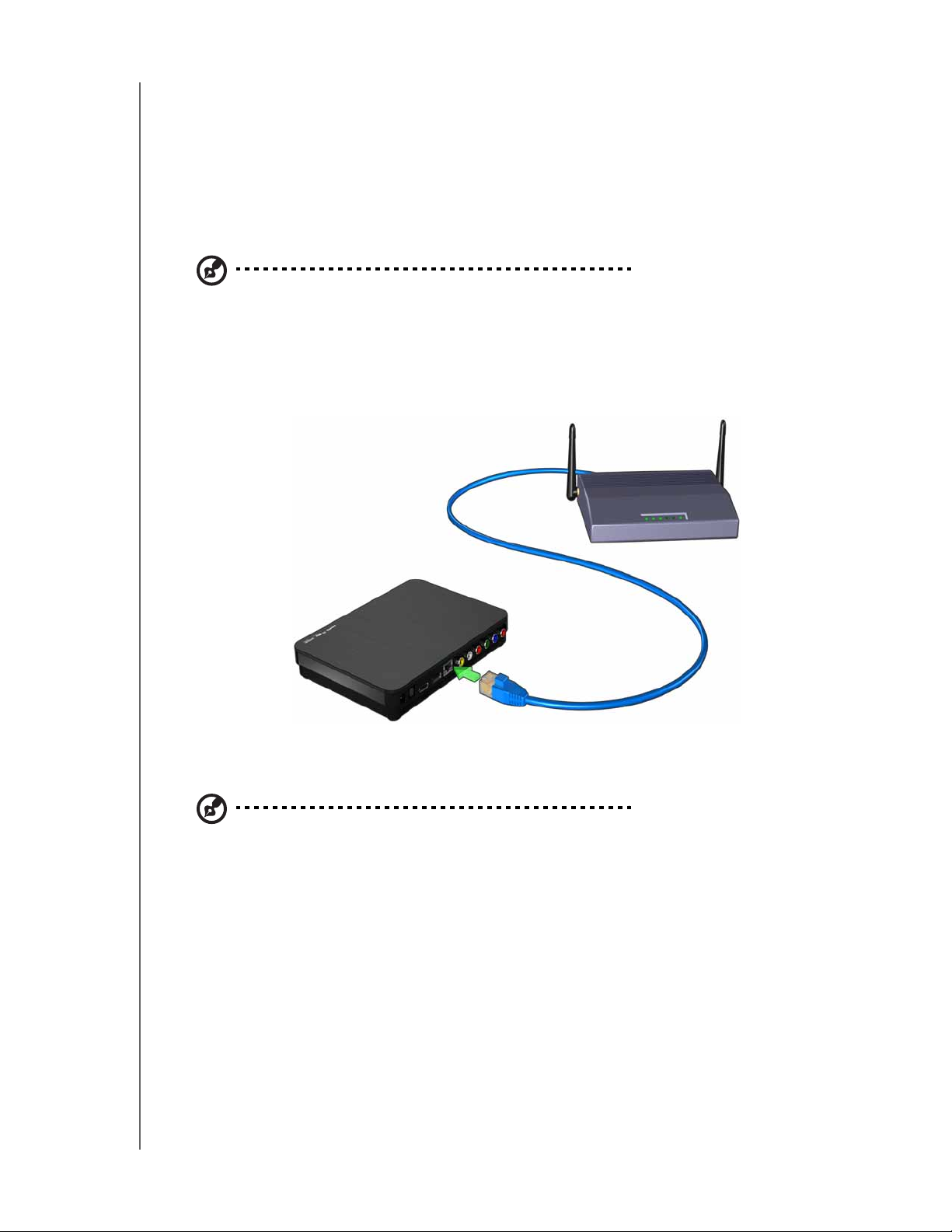
WD TV Live Hub Media Center
Käyttöopas
Vaihe 2 – Liittäminen verkkoon
Mediakeskus voidaan liittää kotiverkkoon, jolloin voit siirtää tiedostoja verkossa
olevan tietokoneen ja mediakeskuksen välillä sekä käyttää Internetiä ja verkkoasemia
langallisella tai langattomalla verkkoyhteydellä. Verkkoyhteydellä voidaan käyttää
paikallisesti tallennettua ja online-mediasisältöä.
Langallinen verkkoyhteys
Huomaa: Ethernet-kaapelit on hankittava erikseen.
Mediasoittimen liittäminen kotiverkkoon Ethernet-kaapelilla:
1. Kytke mediakeskuksen Ethernet-liitäntään Ethernet-kaapeli (myydään erikseen).
2. Kytke Ethernet-kaapelin toinen pää suoraan reitittimen tai verkkokytkimen
LAN-porttiin (jos käytät kytkintä, se on kytkettävä reitittimeen).
Lisätietoja langallisesta ja langattomasta yhteydestä ja niiden määrityksestä on
kohdassa "Verkkoyhteyden asentaminen" sivulla 68.
Huomaa: Suoratoisto Wi-Fi-yhteyden kautta voi olla epävakaata useista syistä, kuten heikon
verkkoyhteyden tai signaalin, vaihtelevien nopeuksien ja muiden ympäristötekijöiden takia.
Voit luoda välittömän nopean, langallisen verkkoyhteyden ja saada nopean, luotettavan
Internet-yhteyden vetämättä johtoja kautta koko talon, jos käytät WD Livewire™
Powerline AV Network -sarjaa (myydään erikseen). Lisätietoja on osoitteessa
http://products.wdc.com/WDLivewire.
Mediasisällön siirtäminen tietokoneelta
Katso kohtaa "Vaihe 3 – Sisällön lataaminen mediakeskukseen" sivulla 15.
Mediasisällön käyttö verkosta
Katso kohtaa "Verkkopalvelut" sivulla 74.
Online-mediasisällön käyttö
Katso kohtaa "Internet-palvelut" sivulla 80.
ALOITTAMINEN – 14

WD TV Live Hub Media Center
Käyttöopas
Vaihe 3 – Sisällön lataaminen mediakeskukseen
Siirrä haluamasi sisältö tietokoneelta mediakeskukseen. Voit myös siirtää tiedostoja
mediakeskuksesta tietokoneelle.
1. Käynnistä tietokone.
2. Liitä aseman virtakaapeli (katso kohtaa "Vaihe 1 – Virtajohdon kiinnittäminen"
sivulla 13).
3. Kytke mediakeskus (katso kohtaa "Vaihe 2 – Liittäminen verkkoon" sivulla 14)
ja tietokone reitittimeen Ethernet-kaapeleilla alla kuvatulla tavalla.
Windows
WD Discoveryn™ käyttö
1. Lataa WD Discovery -työkalu osoitteesta http://products.wdc.com/WDTVLiveHub.
2. Kaksoisnapsauta lataamaasi asennustiedostoa ja asenna WD DIscovery näytön
ohjeiden mukaisesti.
3. Valitse tai Start (Käynnistä) ja sitten Programs (Ohjelmat) > WD Discovery >
WD Discovery.
ALOITTAMINEN – 15
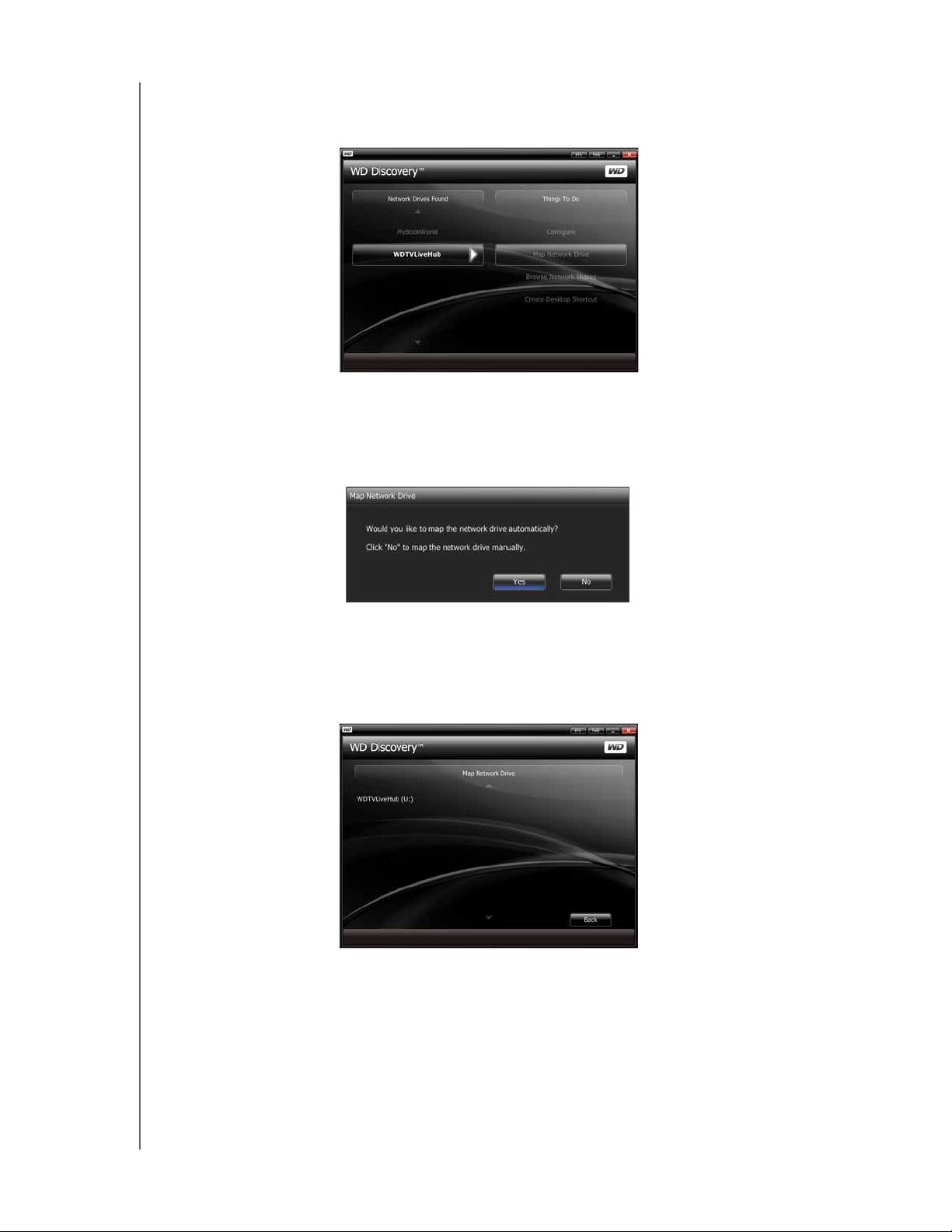
WD TV Live Hub Media Center
4. Valitse Network Drives Found (Löydetyt verkkoasemat) -luettelosta
WDTVLiveHub ja valitse sitten Things To Do (Tehtävät) -luettelosta
Map Network Drive (Yhdistä verkkoasemaan).
5. Napsauta Yes (Kyllä)-painiketta.
6. Esiin tulee viesti, joka kysyy, haluatko yhdistää aseman automaattisesti.
Vaihtoehtoja on kaksi: Suorita vaihe (a) tai vaihe (b).
(a) Jos haluat muodostaa yhteyden asemaan automaattisesti, valitse Yes (Kyllä).
Käyttöopas
Kaikki laitteen jaetut kansiot kartoitetaan automaattisesti verkkoasemiksi.
Vapaat asemakirjaimet valitaan takaperin Z-kirjaimesta alkaen.
Kun yhdistäminen on valmis, mediakeskus näkyy WD Discovery -ruudussa
verkkoasemana. Valitse Back (Takaisin), jos haluat palata pääsivulle.
ALOITTAMINEN – 16
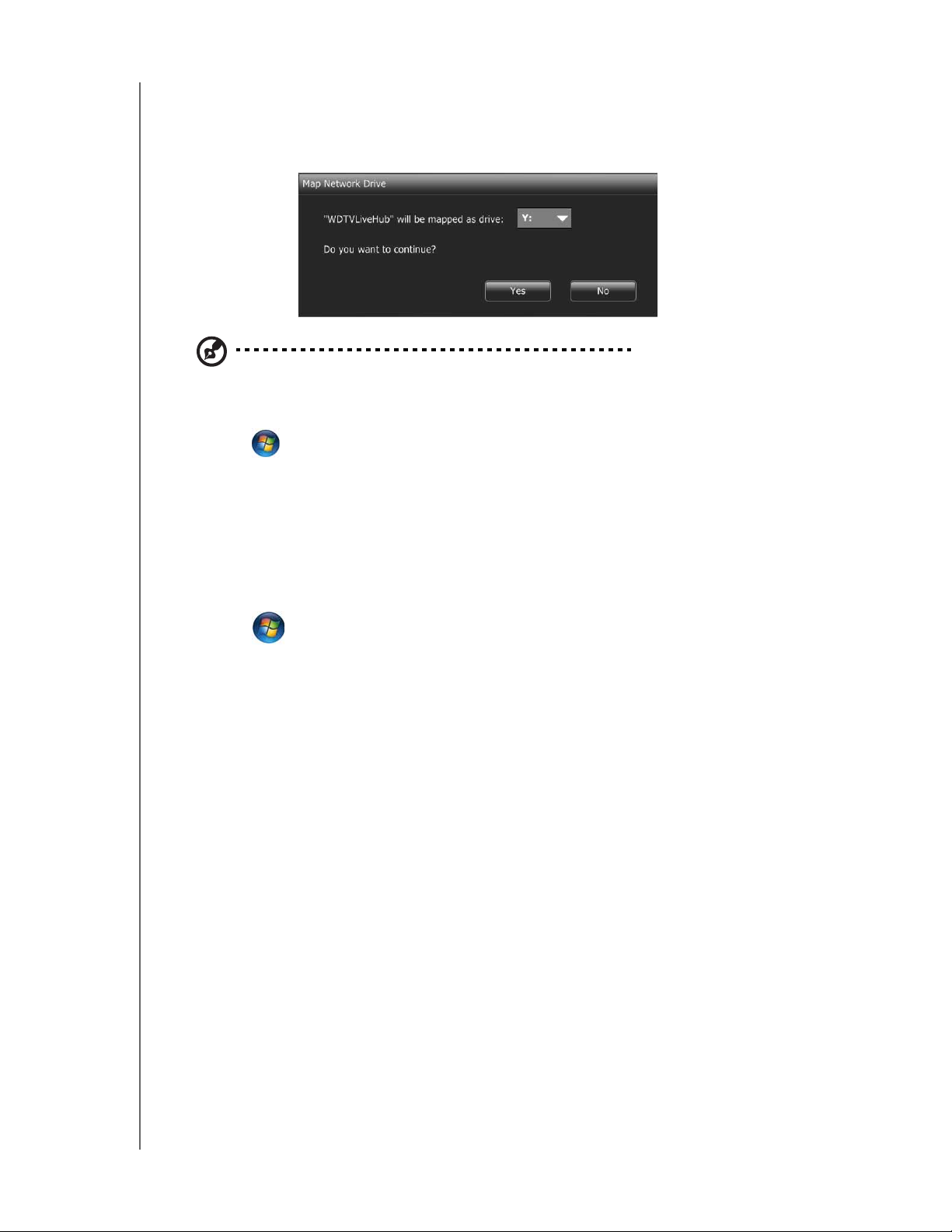
WD TV Live Hub Media Center
Käyttöopas
(b) Jos haluat muodostaa yhteyden asemaan manuaalisesti, valitse No (Ei).
Kaksoisnapsauta Map Network Drive (Yhdistä verkkoasemaan) -luettelosta
kohtaa "WDTVLiveHub" ja valitse sitten vapaa asemakirjain. V alitse Yes (Kyllä)
päättääksesi asemakirjaimen määrityksen.
Huomaa: Kun yksikkö on yhdistetty verkkoasemaan, automaattisesti tai manuaalisesti, sen
asemakirjain pysyy samana.
7. Sulje WD Discovery.
8. Valitse tai Start (Käynnistä) ja sitten (My) Computer ((Oma) Tietokone).
Näyttöön avautuu mediakeskuksen juurihakemisto. Tämän jälkeen voit vetää ja
pudottaa tiedostoja ja kansioita mediakeskuksen sisäiselle kiintoasemalle
valinnalla (My) Computer ((Oma) Tietokone) tai Windowsin Resurssienhallinta.
Windowsilla
WD Discoveryn lisäksi voit käyttää mediakeskusta seuraavasti:
Windows 7/Vista:
Valitse > Computer (Tietokone) > Network (Verkko) ja paikanna
mediakeskus.
Windows XP/Vista/7:
Kirjoita Windowsin Resurssienhallintaan tai Internet-selaimeen osoitteeksi
\\wdtvlivehub.
Macintosh
1. Kytke tietokone päälle ja odota, että käyttöjärjestelmä latautuu.
2. Avaa Finder.
3. Mac OS X Leopard/Snow Leopard: Napsauta WDTVLiveHub-kuvaketta
kohdassa SHARED (JAETTU).
4. Vedä ja pudota mediatiedostoja tietokoneelta mediakeskukseen tai
mediakeskuksesta tietokoneelle.
ALOITTAMINEN – 17

WD TV Live Hub Media Center
Käyttöopas
Vaihe 4 – Mediakeskuksen liittäminen
Seuraava kuva esittää mediakeskuksen tukemat kaapelikytkennät. Vakioliitännässä
käytetään laitteen mukana tulleita komposiitti-mini-AV-kaapeleita.
Huomaa: HDMI- ja S/PDIF-kaapelit (lisävarusteita) myydään erikseen.
Tärkeää: Määritä mediakeskuksen A/V-asetukset käyttämäsi liitännän
mukaisesti. Katso kohtaa "Audio/Video Output (Audio/videolähtö)"
sivulla 130, jos haluat lisätietoja näistä asetuksista.
Parhaan liitännän valinta
Television kuvan laatu riippuu TV:n laadusta ja siitä, millä liitännällä se kytketään
mediakeskukseen.
Liitäntä Laatu Liitännät
HDMI Paras
(enintään 1080p)
Osa Parempi
(enintään 1080i)
Komposiitti Hyvä
(480i/576i)
Erityinen korkealaatuinen liitäntä
•Vihreä = Y
• Sininen = Pb
• Punainen = Pr
• Keltainen = video
• Punainen = oikea ääni
• Valkoinen = vasen ääni
Komponentti (teräväpiirto)HDMI (teräväpiirto)
Komposiitti (vakiopiirto)
Huomaa: HDMI-, komponentti- ja komposiittikaapelit eivät tule laitteen mukana.
ALOITTAMINEN – 18
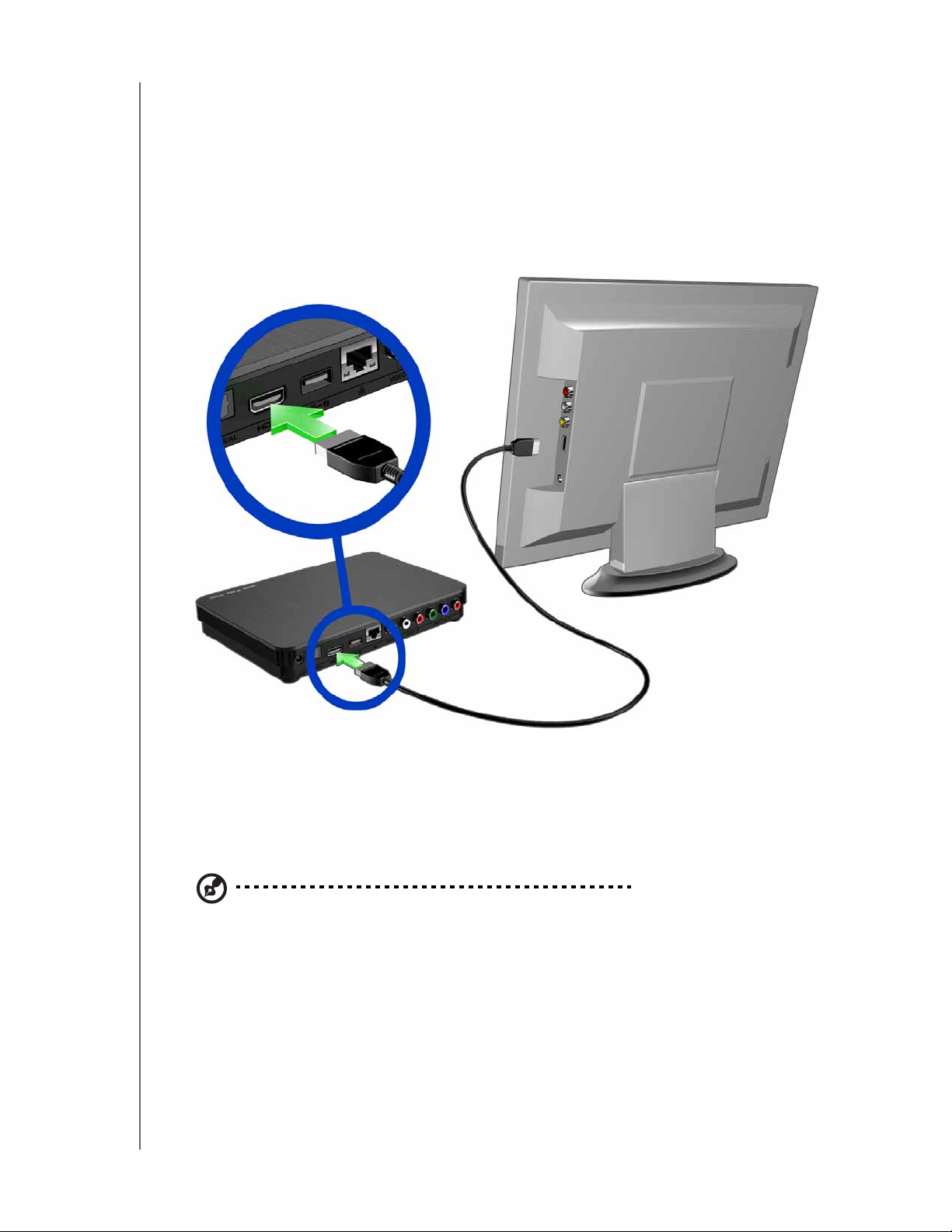
WD TV Live Hub Media Center
Käyttöopas
HDMI-video ja audio (HD)
HDMI yhdistää teräväpiirtovideon, monikanavaäänen ja osien välisen ohjauksen
yhteen digitaalikaapeliin. Liitännän videolaatu on jopa 1080p.
Mediakeskuksen liittäminen HDMI-kaapelilla:
1. Liitä HDMI-kaapeli mediakeskuksen HDMI-liitäntään.
2. Kiinnitä toinen pää television tai audio/videojärjestelmän (jos saatavilla)
HDMI-porttiin.
Odota muutama sekunti sillä aikaa kun televisio tunnistaa mediakeskuksen. Jos
televisio ei tunnista mediasoitinta, kokeile vaihtaa sisääntulo HDMI:ksi. Television
ohjekirjat antavat tästä lisätietoja.
Kun televisio on paikantanut mediakeskuksen, käynnistyskuva ilmoittaa, että
järjestelmä käynnistyy, ja sitten näkyviin tulee käyttöliittymän aloitusruutu.
Huomaa: HDMI-kaapelit on hankittava erikseen.
ALOITTAMINEN – 19
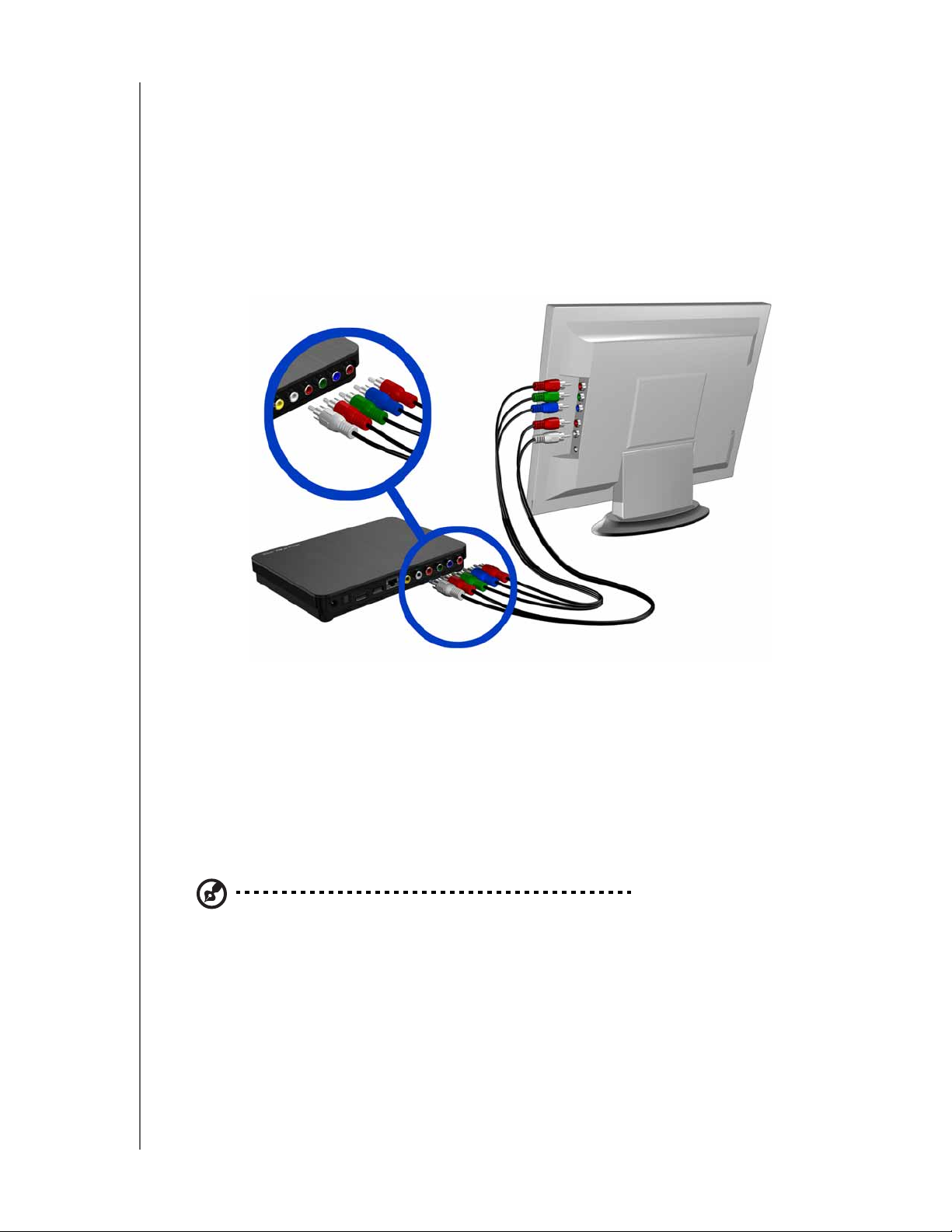
WD TV Live Hub Media Center
Käyttöopas
Komponenttivideo ja -audio (HD)
Komponenttiliitäntä välittää ainoastaan videosignaalin. Vo it joutua kytkemään äänelle
komposiittiaudiokaapelit. Liitännän videolaatu on jopa 1080i.
Mediakeskuksen liittäminen komponentti ja audiokaapeleilla:
1. Liitä komponenttikaapelin liitin mediakeskuksen komponenttiliitäntään.
2. Liitä vastakkaiset päät television tai audio/videojärjestelmän (jos käytettävissä)
komponenttiportteihin, punainen punaiseen, vihreä vihreään ja sininen siniseen
alla esitetyllä tavalla.
3. Kytke audiokaapelin liitin mediakeskuksen audioliitäntään.
4. Liitä kaapelin päissä olevat audioliittimet television audiosisääntuloihin, punainen
punaiseen ja valkoinen valkoiseen.
Odota muutama sekunti sillä aikaa kun televisio tunnistaa mediakeskuksen. Jos
televisio ei tunnista mediakeskusta, kokeile vaihtaa sisääntulo komponentiksi.
Television ohjekirjat antavat tästä lisätietoja.
Kun televisio on paikantanut mediakeskuksen, käynnistyskuva ilmoittaa, että
järjestelmä käynnistyy, ja sitten näkyviin tulee käyttöliittymän aloitusruutu.
Huomaa: Komponentti- ja audiokaapelit myydään erikseen.
ALOITTAMINEN – 20
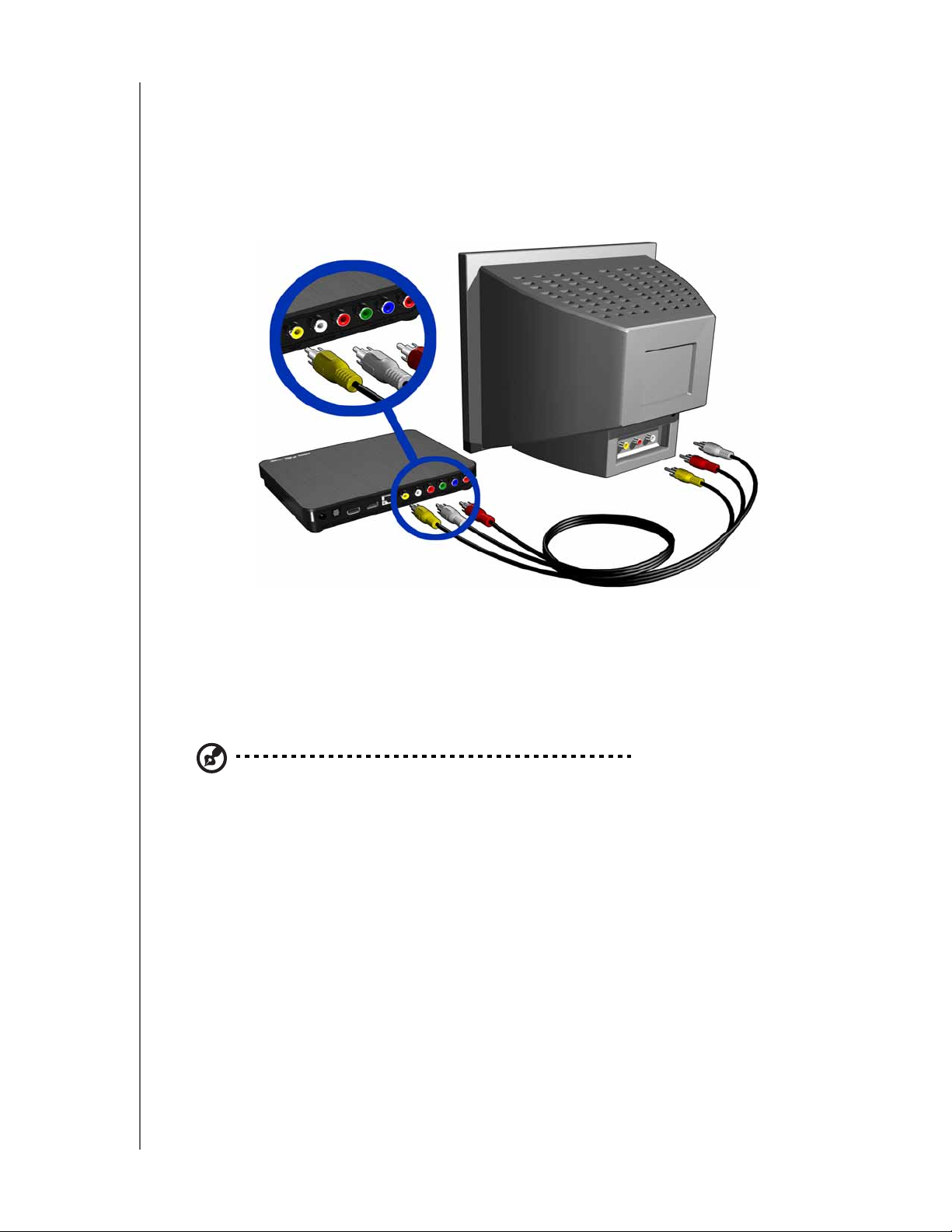
WD TV Live Hub Media Center
Käyttöopas
Komposiitti-AV-liitäntä (vakiopiirto)
Kompisiittiliitännän käyttö:
1. Liitä komposiittikaapelin liitin mediakeskuksen komposiittiliitäntään.
2. Kiinnitä toinen pää television sisääntuloportteihin, keltainen keltaiseen, punainen
punaiseen ja valkoinen valkoiseen.
3. Valitse vastaava televisiosisääntulo.
Odota muutama sekunti sillä aikaa kun televisio tunnistaa mediakeskuksen. Jos
televisio ei tunnista mediakeskusta, kokeile vaihtaa sisääntulo komposiitiksi.
Television ohjekirjat antavat tästä lisätietoja.
Kun televisio on paikantanut mediakeskuksen, käynnistyskuva ilmoittaa, että
järjestelmä käynnistyy, ja sitten näkyviin tulee käyttöliittymän aloitusruutu.
Huomaa: Komposiittikaapelit on hankittava erikseen.
ALOITTAMINEN – 21
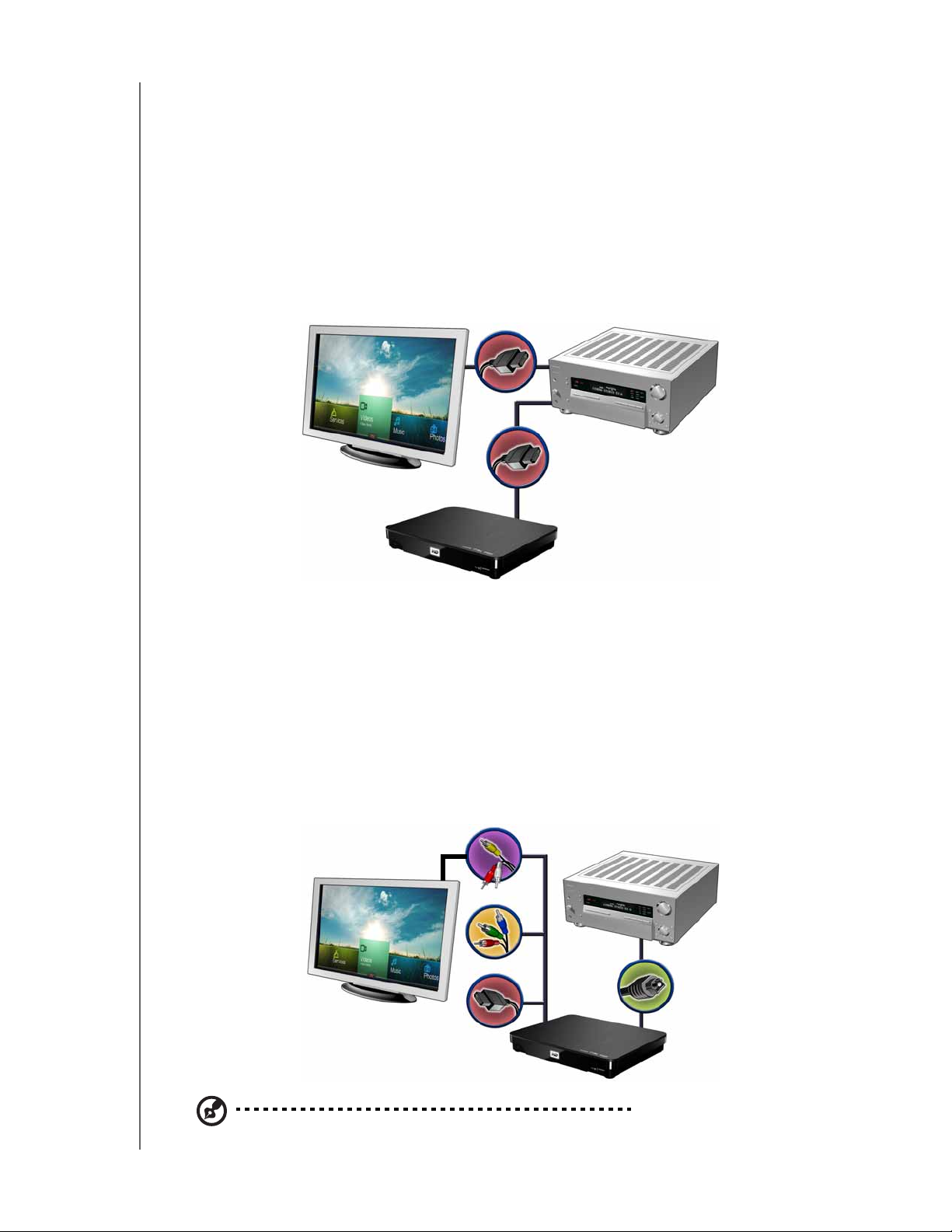
WD TV Live Hub Media Center
Kotiteatteri (HD)
Kotiteatterijärjestelmän asennus HDMI-kaapelilla:
1. Liitä HDMI-kaapeli mediakeskuksen HDMI-liitäntään.
2. Liitä kaapelin toinen pää A/V-vastaanottimen HDMI-sisääntuloporttiin.
3. Liitä A/V-vastaanottimen HDMI-ulostuloporttiin HDMI-kaapeli.
4. Liitä toinen pää television HDMI-porttiin (jos sellainen on).
5. Valitse vastaava televisiosisääntulo.
6. Valitse mediakeskuksesta asianmukainen audiolähtövalinta. Katso kohtaa
"Audio Output (Audiolähtö)" sivulla 132.
Käyttöopas
Kotiteatterijärjestelmän asennus S/PDIF-liitännällä:
1. Kytke S/PDIF-kaapeli mediakeskuksen S/PDIF-liitäntään.
2. Liitä kaapelin toinen pää A/V-vastaanottimen S/PDIF-sisääntuloporttiin.
3. Kytke HDMI-, komponentti- ja komposiittiliittimet mediakeskuksen
asiaankuuluviin lähtöportteihin.
4. Liitä toinen pää television asianmukaiseen porttiin.
5. Valitse vastaava televisiosisääntulo.
6. Valitse mediakeskuksesta asianmukainen audiolähtövalinta. Katso kohtaa
"Audio Output (Audiolähtö)" sivulla 132.
tai
tai
Huomaa: HDMI-, S/PDIF-, komponentti- ja komposiittikaapelit on hankittava erikseen.
ALOITTAMINEN – 22
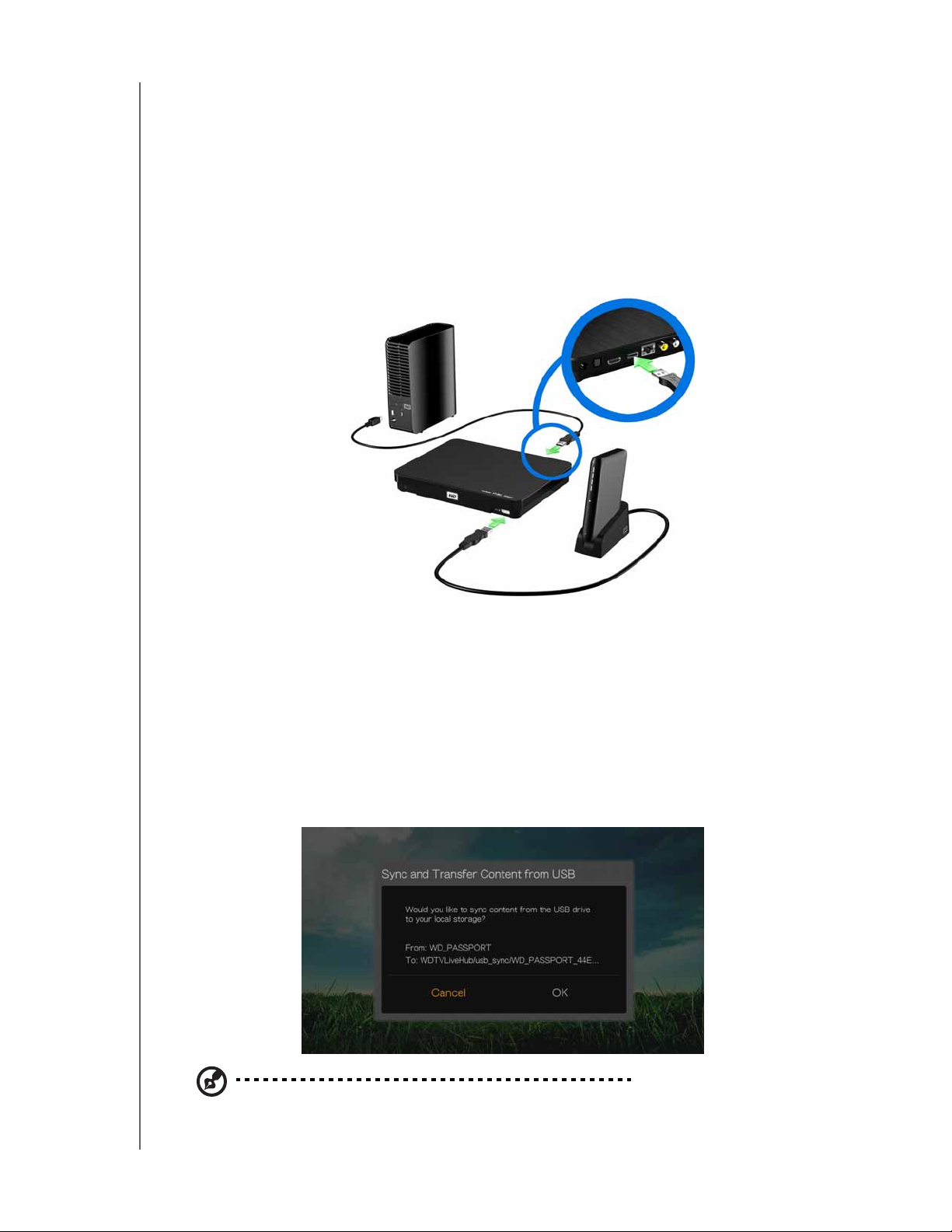
WD TV Live Hub Media Center
Käyttöopas
Vaihe 5 – USB-laitteen liittäminen (valinnainen)
Mediakeskuksessa on kaksi USB-porttia, jotka tukevat toistoa WD:n ulkoisilta
USB-asemilta.*
* Jos haluat nähdä luettelon yhteensopivista WD:n ulkoisista asemista, lue tietokantamme artikkeli
#5688 osoitteessa http://support.wdc.com.
USB-laitteen liittäminen:
1. Liitä USB-laite mediakeskuksen jompaan kumpaan USB-porttiin.
Ulkoinen My Book -kiintolevy
(myydään erikseen)
Kannettava My Passport
-kiintolevy ja tuki
(myydään erikseen)
2. Odota hetki, kun mediakeskus selaa USB-laitteen mediatiedostot.
(Selaaminen on oletusarvoisesti päällä. Jos haluat kytkeä automaattisen
selauksen pois päältä, mene kohtaan "Mediakirjaston kokoaminen" sivulla 30.)
3. Näyttöön tulee Sync and Transfer (Synkronoi ja siirrä) -ruutu. Kun valitset OK,
kaikki USB-laitteen mediatiedostot kopioidaan mediakeskuksen sisäiseen
asemaan. Kaikki tiedostot synkronoidaan mediakeskuksen sisäisen aseman
määrättyyn kansioon ("USB_Sync"). Kullekin USB-laitteelle luodaan kansio
USB-aseman nimen perusteella. Mediakeskus synkronoi ja kopioi vain uudet
tiedostot (muutospäivän mukaan) ja muut kuin jo tallennetut tiedostot sen sijaan,
että siirtäisi koko ulkoisen USB-laitteen sisällön joka kerran.
Huomaa: Sync and Transfer (Synkronoi ja siirrä) -toiminto voidaan kytkeä pois käytöstä Setup
(Asennus) > Operation (Käyttö) -valikosta. Katso kohtaa "Sync From USB Storage
(Synkronointi USB-laitteelta)" sivulla 141.
ALOITTAMINEN – 23
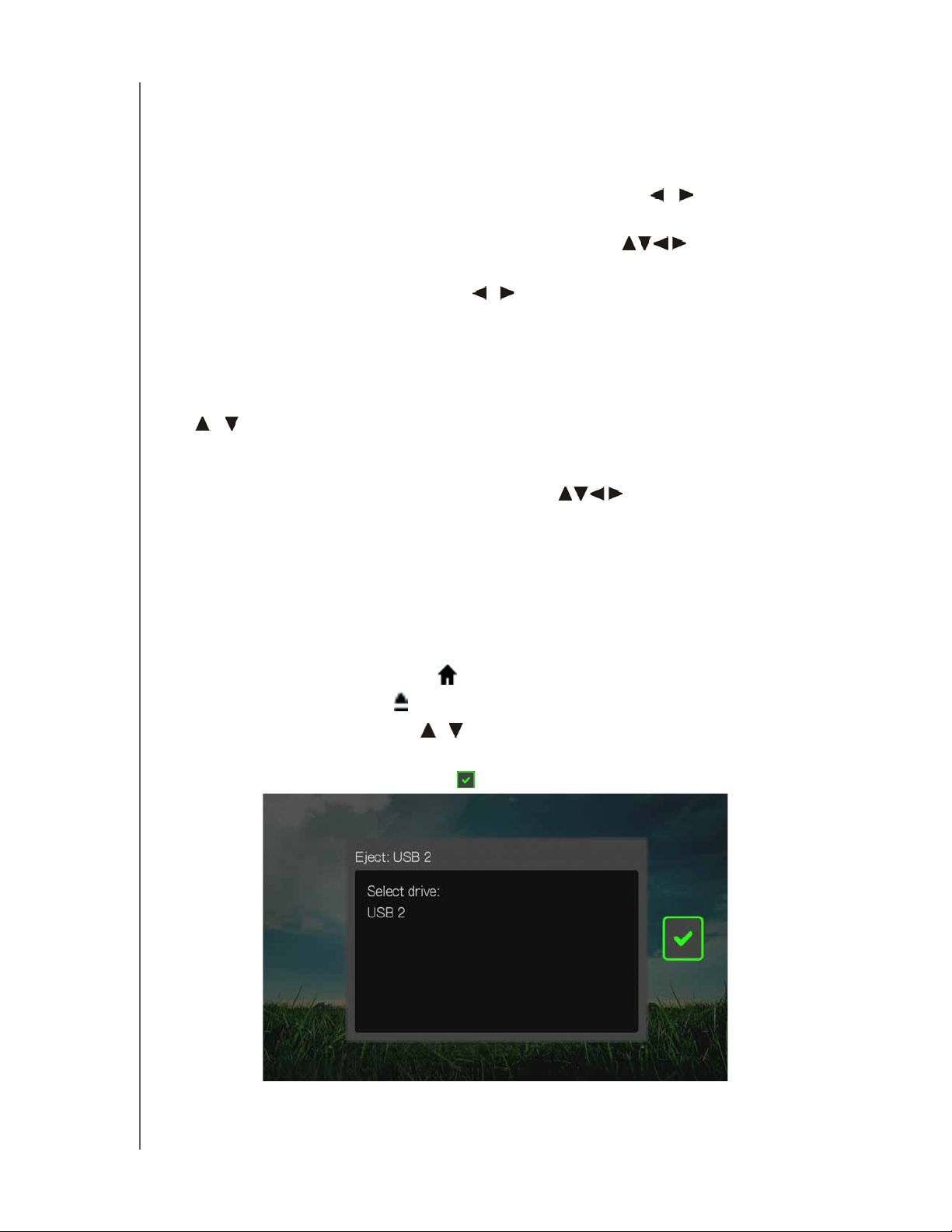
WD TV Live Hub Media Center
Käyttöopas
Lukitun WD USB -laitteen avaaminen:
USB-laitteen lukitus on avattava, jotta mediakeskus voi käyttää sen sisältöä.
1. Siirry aloitusruutuun ja valitse sen mediasisällön valikko, jota haluat käyttää.
Se voi olla Music (Musiikki), Video tai Photo (Valokuva).
2. Paina Unlock your WD Drive (Avaa WD-asema) -ruudulla / ja valitse OK,
ja paina sitten OK-painiketta.
3. Kirjoita USB-aseman salasana navigointipainikkeiden ja ruudulla olevan
näppäimistön avulla. Valitse Submit (Lähetä) ja valitse sitten OK.
Jos kirjoitit salasanan väärin, paina / ja valitse OK, paina sitten OK-painiketta
ja kirjoita oikea salasana. Jos kirjoitat salasanan väärin viisi kertaa peräkkäin,
USB-asema asetetaan pitotilaan. Sulje virheilmoitus painamalla OK-painiketta.
Irrota USB-asema. Sammuta USB-asema ja kytke se sitten uudelleen päälle,
liitä se uudelleen ja kirjoita oikea salasana.
4. Kun USB-asema on avattu, näyttöön tulee valitun mediatyypin valikkorivi. Paina
/ ja valitse tuetun mediasisällön esittämisen suodatinvaihtoehto ja paina
sitten OK-painiketta.
Näyttöön ilmestyy valitun mediatyypin tuettu sisältö.
5. Valitse haluamasi sisältö navigointipainikkeilla ja aloita toisto painamalla
OK-painiketta.
USB-laitteen irrottaminen
Jotta tietoa ei pääse katoamaan, suosittelemme että ennen USB-laitteen irrottamista
painat kauko-ohjaimen EJECT-painiketta.
USB-laitteen irrottaminen:
1. Paina HOME (Koti)-painiketta .
2. Paina EJECT-painiketta .
3. V alitse USB-laite painamalla / (mediakeskuksen eteen kytketty USB 1 tai sen
taakse kytketty USB 2).
4. Napsauta OK-painiketta. Valitse ja paina jälleen OK-painiketta.
5. Irrota USB-laite mediakeskuksesta.
ALOITTAMINEN – 24
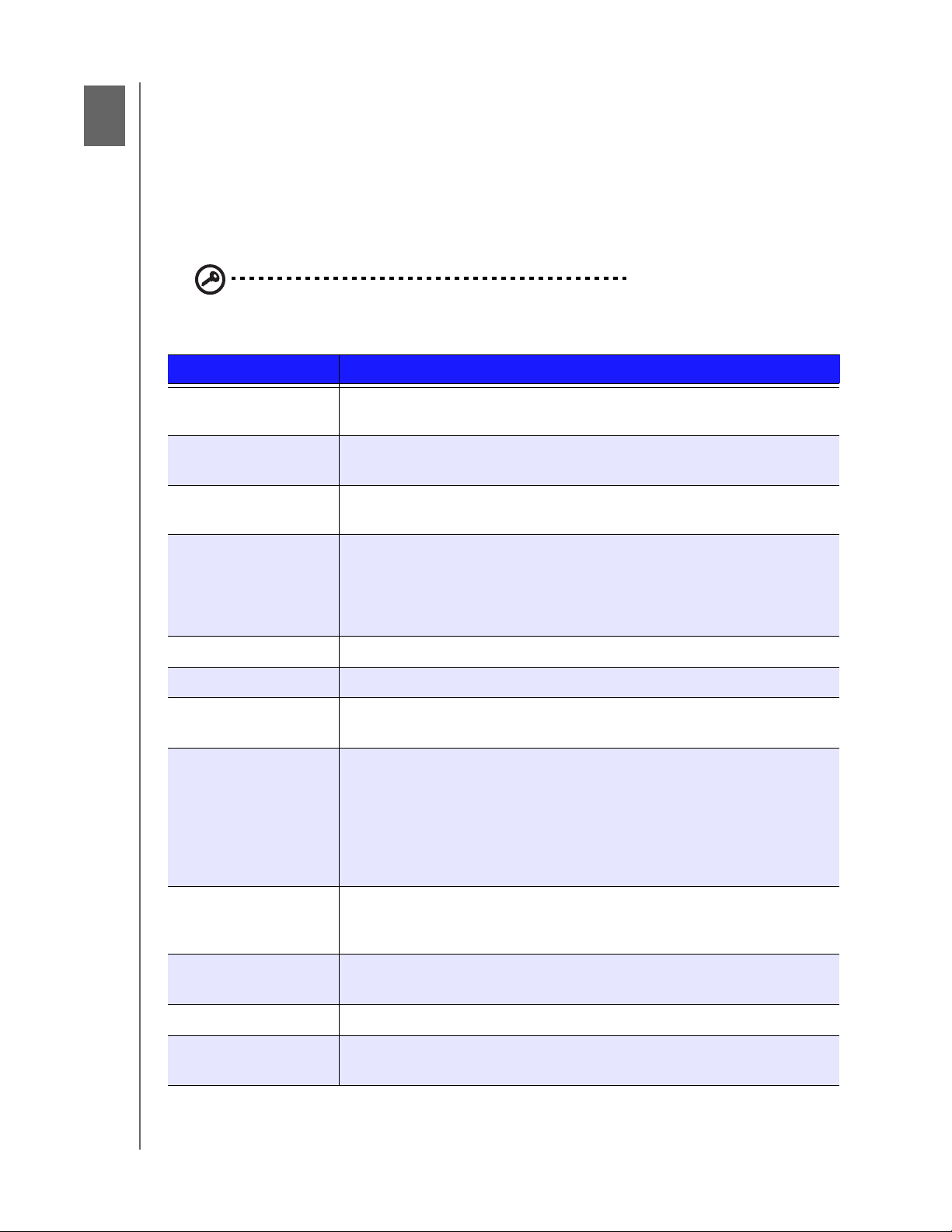
5
WD TV Live Hub Media Center
Käyttöopas
Mediakeskuksen käyttö
Kauko-ohjaimen käyttö
Mediakeskuksen ergonomisella kauko-ohjaimella voidaan navigoida kotinäyttöä,
selata mediatiedostoja, valita toistovaihtoehtoja ja mukauttaa järjestelmän asetuksia.
Infrapunasensori tunnistaa kauko-ohjaimen signaalit.
Tärkeää: Varmista, että kauko-ohjaimen ja mediakeskuksen
infrapunasensorin välillä ei ole esteitä.
Painike Toiminto
HOME (Koti) Avaa päävalikon ja useita tiedostojen toiston ja laitteen asennuksen
vaihtoehtoja.
POWER Siirtää laitteen valmiustilaan ja sammuttaa videotoiston. Voit sammuttaa
mediakeskuksen täysin painamalla virtapainiketta viisi sekuntia.
Navigointipainikkeet Navigoi kotisivun vaih toehtoja, valikkoja, mediakirjastoja, näytön
näppäimistöä ja työkalurivejä.
OK • Näyttää mediahakemistot ja asetukset.
• Kytkee tietopalkin päälle ja pois.
• Aloittaa valitun mediatiedoston toiston.
• Ottaa asetusruudussa valitun asetuksen käyttöön.
STOP Pysäyttää toiston.
Back (Takaisin) Palaa takaisin edelliseen ruutuun.
REV
(pikakelaus taaksepäin)
PREV • Paina kerran, jos haluat hypätä audio/videotiedoston alkuun.
SEARCH (Haku) Paikantaa mediatiedoston sen hetkisestä kansiosta. Tämä toiminto
Kelaa taaksepäin audio/videotoiston aikana. Tukee seuraavia nopeuksia:
2×, 4×, 8×, 16×.
• Paina kahdesti, jos haluat hypätä edelliseen audio/video/
kuvatiedostoon.
• Paina, jos haluat siirtyä sivun ylöspäin.
• Paina videon takaisinkelaustilassa. jos haluat hypätä taaksepäin
10 minuuttia.
on käytössä ainoastaan, kun mediakirjastoasetus on päällä. Se ei etsi
alihakemistoista.
Options Näyttää toiston aikana ylimääräisiä toistovaihtoehtoja. Näyttää
online-mediasisällön ruudussa lisävaihtoehtoja.
PAUSE/PLAY Vaihtaa tauon ja toisto n välillä.
FF
(pikakelaus eteenpäin)
Kelaa eteenpäin audio/videotoiston aikana. Tukee seuraavia nopeuksia:
2×, 4×, 8×, 16×.
MEDIAKESKUKSEN KÄYTTÖ – 25
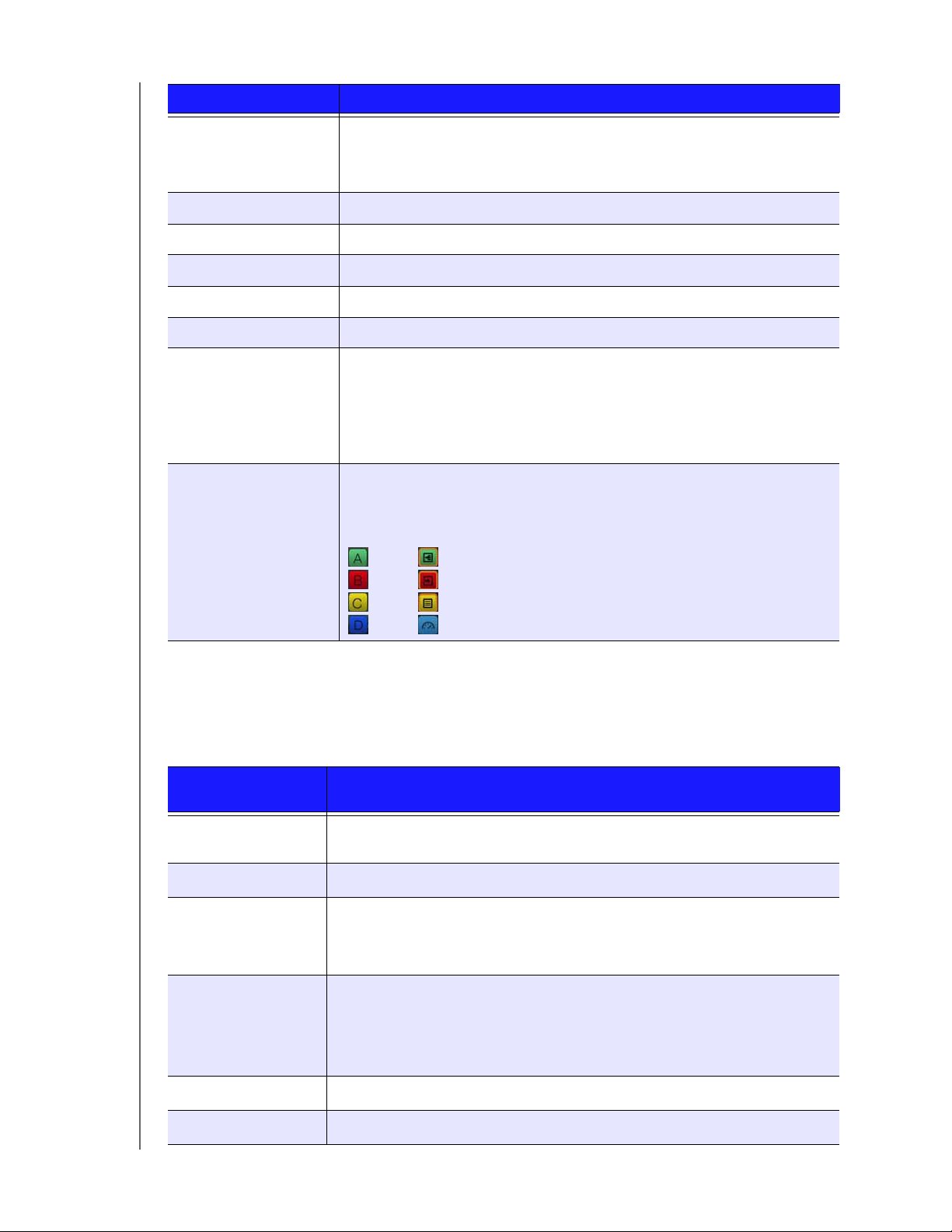
WD TV Live Hub Media Center
Painike Toiminto
NEXT (Seuraava) • Hyppää seuraavaan audio-, video- tai kuvatiedostoon.
• Paina, jos haluat siirtyä sivun alaspäin .
• Paina videon FF-tilassa. jos haluat hypätä eteenpäin 10 minuuttia.
EJECT Vaihtaa tilaan, jossa voit turvallisesti irrottaa USB-laitteen.
MUTE Sammuta äänentoisto.
Subtitle (Tekstitys) Vaihtaa videon tekstitystä (jos saatavilla).
Audio Vaihtaa videon audiovirtaa (jos saatavilla).
Setup (Asennus) Avaa Setup (Asennus) -valikon.
Käyttöopas
Aakkosnumeeriset
painikkeet
A, B, C, D Käyttäjän määrättävissä olevat pikavalinta/toimintapainikkeet. Katso
• Näiden painikkeiden kertapainallus syöttää vastaavan numeron.
• Painikkeiden 2-9 painaminen useita kertoja kertaa syöttää vastaavan
kirjaimen.
• Kun kuuntelet kappaletta tai mu s iikkitoistoluetteloa, voit luoda
esiasetuksen painamalla jotain painiketta 0-9 jonkin aikaa.
kohtaa "Remote Settings (Kauko-ohjaimen asetukset)" sivulla 140.
Oletusasetukset ovat seuraavat (toimivat ainoastaan Videos (Videot),
Music (Musiikki) tai Photos (Valokuvat) -kansiossa):
aktivoi järjestely- ja suodatusvalikon.
aktivoi sisältölähteen valintavalikon.
aktivoi näkymänvaihtovalikon.
aktivoi kojelautavalikon.
USB-näppäimistön käyttö
Kauko-ohjaimen käytön asemesta voit kytkeä mediakeskuksen jompaan kumpaan
USB-porttiin USB-näppäimistön.
Näppäimistö tai
näppäimistösarja
Toiminto
HOME (Koti)
CTRL + P (Virta)
YLÄ-, ALA-,
VASEN- ja
OIKEA-NUOLET
ENTER
S (Stop)
ESC (Takaisin)
Avaa päävalikon ja useita tiedostojen toiston ja laitteen asennuksen
vaihtoehtoja.
Siirtää laitteen valimiustilaan ja sammuttaa videotoiston.
Navigoi kotisivun vaihtoehtoja, valikkoja, mediakirjastoja, näytön
näppäimistöä ja työkalurivejä.
• Näyttää mediahakemistot ja asetukset.
• Kytkee tietopalkin päälle ja pois.
• Aloittaa valitun mediatiedoston toiston.
• Ottaa asetusruudussa valitun asetuksen käyttöön.
Pysäyttää toiston.
Palaa takaisin edelliseen ruutuun.
MEDIAKESKUKSEN KÄYTTÖ – 26
